Page 1
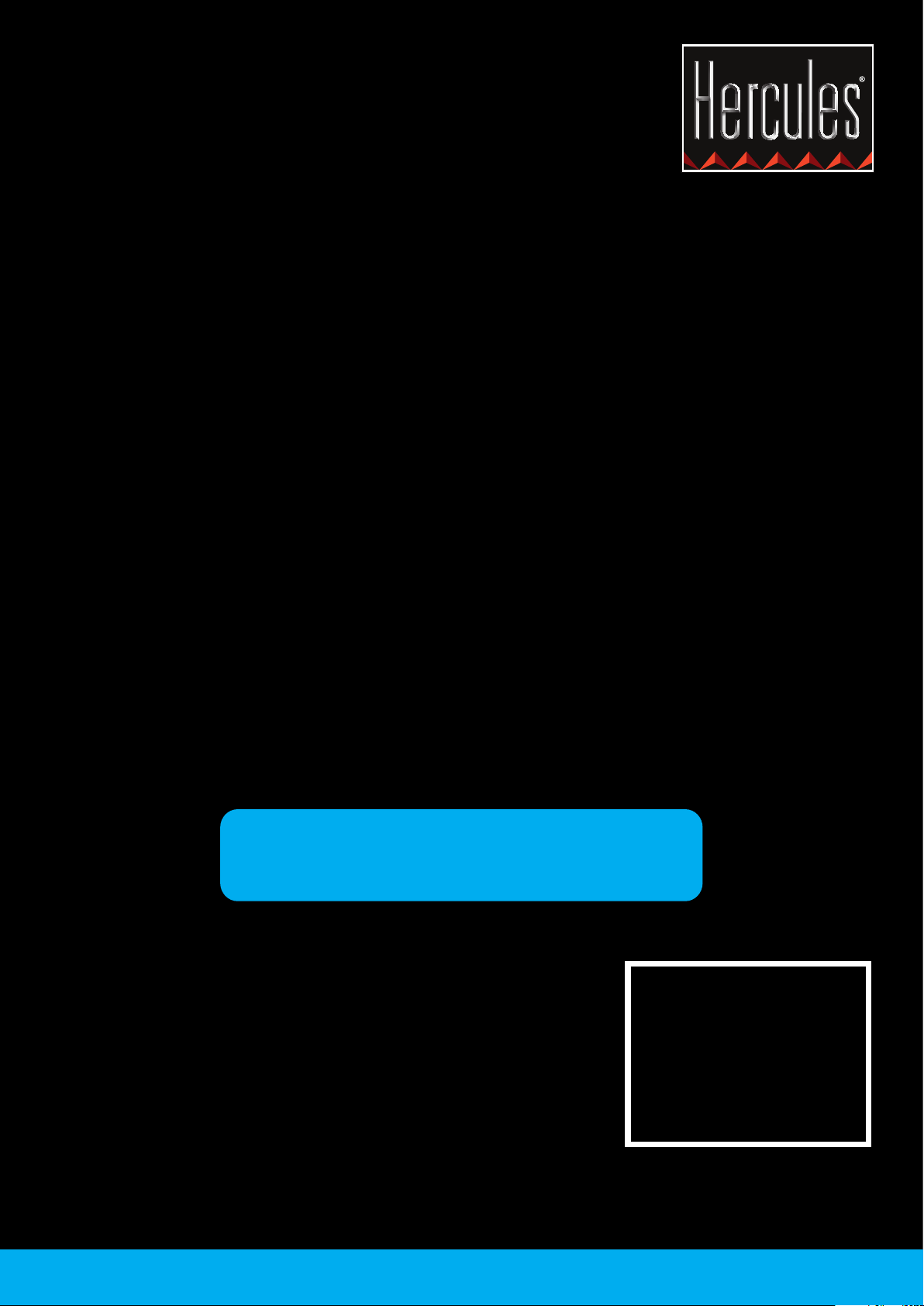
Manuel de référence
DJ CONTROL AIR et DJUCED™
Plus d'informations (forum, tutoriels, vidéos,...) sur www.HERCULESDJMIXROOM.com
Page 2
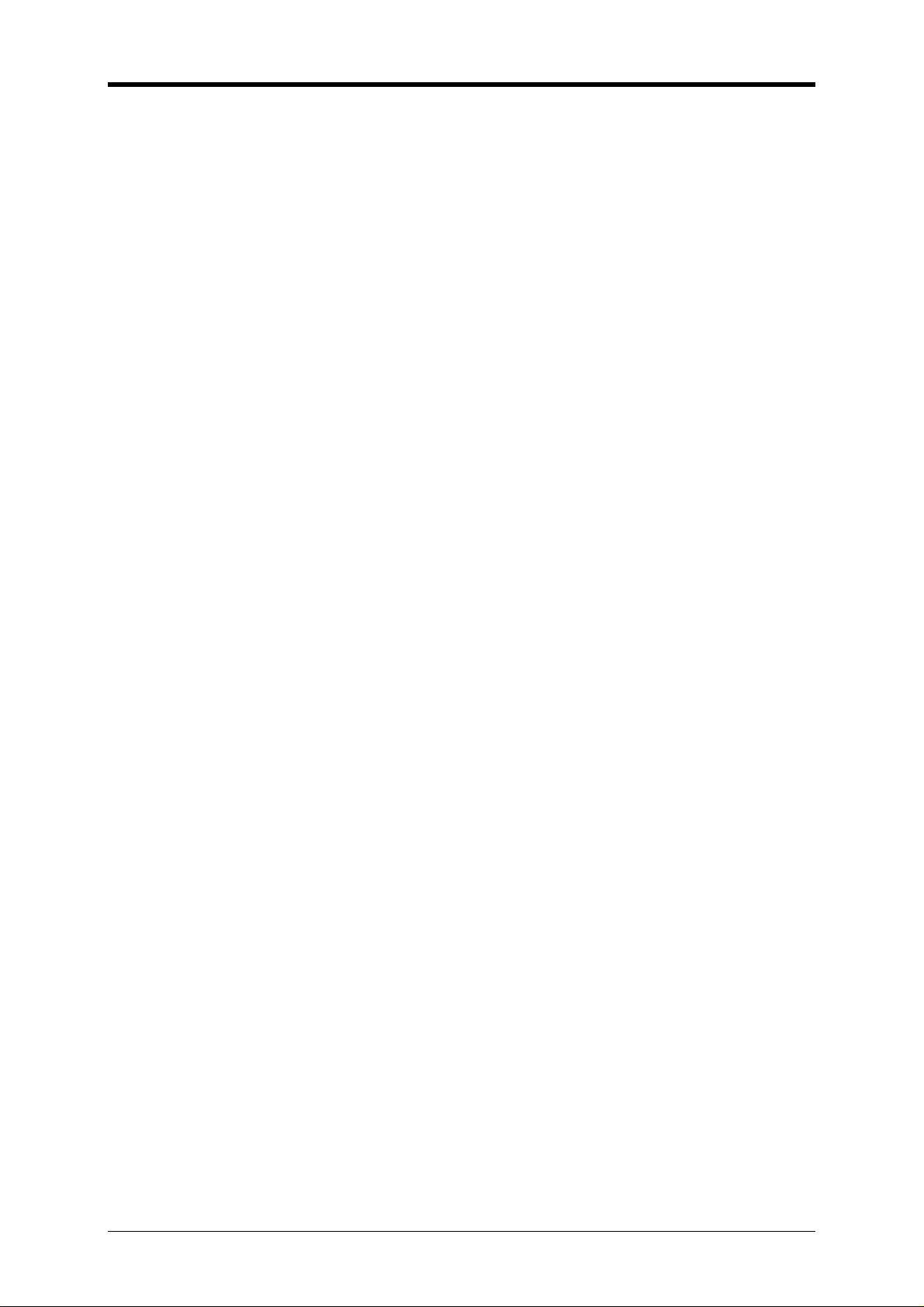
DJUCED™ ET DJ CONTROL AIR
1
A. Présentation de DJuced™ ................................................................................. 3
1. L’explorateur .............................................................................................................................. 4
a) Définition ................................................................................................................................................................... 4
b) Organisation .............................................................................................................................................................. 4
c) Explorateur de dossiers............................................................................................................................................. 4
d) Explorateur de fichiers .............................................................................................................................................. 5
a) Zone de recherche .................................................................................................................................................... 8
b) Zone d'explorateur optionnelle .................................................................................................................................. 8
c) Commandes d'explorateur de DJ Control Air ............................................................................................................ 9
2. Platine (A = gauche et B = droite) ............................................................................................. 9
a) Définition ................................................................................................................................................................... 9
b) Disposition ............................................................................................................................................................... 10
c) Zone de boucle........................................................................................................................................................ 10
d) Zone Lecture et Arrêt .............................................................................................................................................. 13
e) Zone de points cue .................................................................................................................................................. 13
f) Zone de pitch........................................................................................................................................................... 15
g) Zone de disque........................................................................................................................................................ 18
h) Zone de rack d'effets ............................................................................................................................................... 19
i) Zone de forme d'onde ............................................................................................................................................. 23
j) Zone d'informations textuelles ................................................................................................................................. 24
3. Le mélangeur .......................................................................................................................... 26
a) Définition ................................................................................................................................................................. 26
b) Organisation ............................................................................................................................................................ 26
c) Commandes de casque .......................................................................................................................................... 26
d) Commandes d'égalisation ....................................................................................................................................... 27
e) Commandes de volume et de crossfader ............................................................................................................... 27
4. Configuration ........................................................................................................................... 28
a) Paramètres Audio.................................................................................................................................................... 28
b) Menu Skin ............................................................................................................................................................... 29
c) Menu Clavier ........................................................................................................................................................... 29
d) Général .................................................................................................................................................................... 29
e) Explorateur .............................................................................................................................................................. 30
f) À propos .................................................................................................................................................................. 31
B. Mixer dans DJuced avec DJ Control Air .......................................................... 32
1. Opérations préliminaires ......................................................................................................... 32
a) Localiser les morceaux ........................................................................................................................................... 32
b) Analyser les morceaux ............................................................................................................................................ 32
c) Insérer des points cue (signets) dans des pistes .................................................................................................... 32
d) Créer des listes de lecture ...................................................................................................................................... 33
2. Mix ........................................................................................................................................... 34
a) Localiser une piste .................................................................................................................................................. 34
b) Chargement de la piste ........................................................................................................................................... 34
c) Déplacement dans la piste ...................................................................................................................................... 34
d) Pré-écoute de la piste ............................................................................................................................................. 35
e) Synchronisation de la piste ..................................................................................................................................... 36
f) Vérifier la synchronisation des pistes ...................................................................................................................... 38
g) Diffuser la piste au public ........................................................................................................................................ 39
3. Scratch et effets ...................................................................................................................... 40
a) Scratch .................................................................................................................................................................... 40
b) Effets ....................................................................................................................................................................... 40
c) Échantillons ............................................................................................................................................................. 42
d) Boucles .................................................................................................................................................................... 44
C. Foire aux questions ......................................................................................... 46
1. DJuced .................................................................................................................................... 46
a) Le logiciel DJuced pour DJ Control Air est-il limité dans le temps ? ....................................................................... 46
b) DJuced est-il compatible avec d'autres contrôleurs DJ que DJ Control Air ? ......................................................... 46
c) DJuced est-il compatible avec d'autres interfaces audio DJ que DJ Control Air ? ................................................. 46
d) DJuced est-il compatible avec les pilotes ASIO et WDM (Windows Driver Model) sous Windows ? ..................... 46
2. DJ Control Air .......................................................................................................................... 46
a) DJ Control Air est-il compatible avec d'autres logiciels de DJ que DJuced ? ......................................................... 46
b) Comment configurer DJ Control Air en mode ASIO sous Windows ? .................................................................... 46
c) Le capteur Air est-il compatible avec d'autres logiciels de DJ ? ............................................................................. 46
d) Comment fonctionne le capteur Air ? ...................................................................................................................... 46
e) Existe-t-il un risque que le capteur Air envoie involontairement des commandes ? ............................................... 47
3. Mixer avec DJuced et DJ Control Air ...................................................................................... 47
a) Comment puis-je utiliser les jog wheels pour me déplacer dans une piste ? .......................................................... 47
b) Comment modifier l'effet affecté à un pad ? ............................................................................................................ 47
c) Comment utiliser le capteur Air ? ............................................................................................................................ 47
d) Puis-je utiliser le capteur Air avec d'autres fonctions que les effets dans DJuced ? .............................................. 47
Page 3
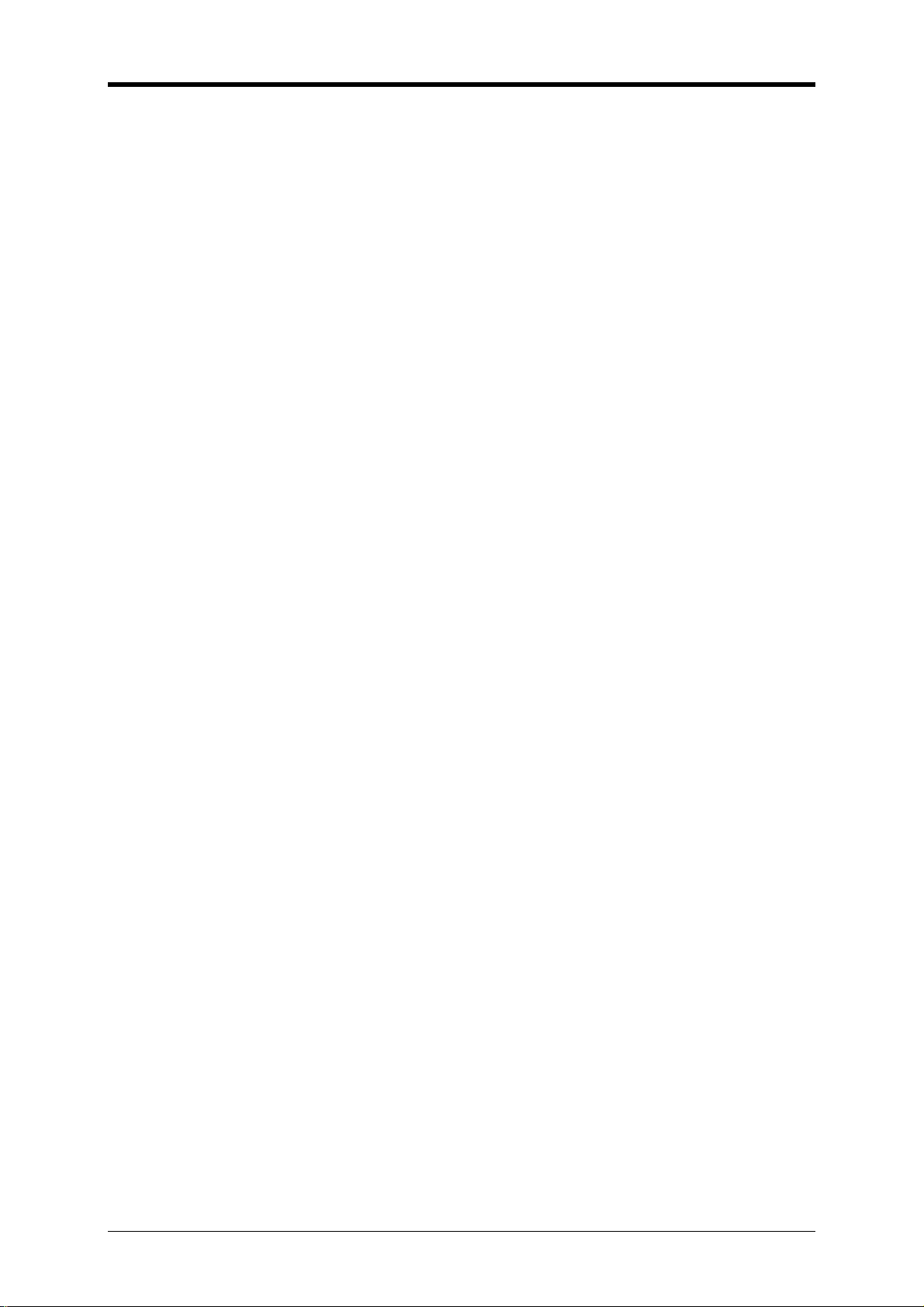
DJUCED™ ET DJ CONTROL AIR
2
D. Messages MIDI de DJ Control Air .................................................................... 47
1. Canal MIDI .............................................................................................................................. 47
2. Entrée MIDI ............................................................................................................................. 48
a) Définition ................................................................................................................................................................. 48
b) Commandes ............................................................................................................................................................ 48
3. Sortie MIDI = contrôle des DEL .............................................................................................. 51
a) Définition ................................................................................................................................................................. 51
b) Commandes ............................................................................................................................................................ 51
E. Assistance technique ....................................................................................... 53
F. I nformations relatives à la garantie .................................................................. 53
G. Stipulations additionnelles à la garantie ........................................................... 53
H. Marques commerciales .................................................................................... 54
I. Déclaration de conformité ................................................................................ 54
J. Copyright ......................................................................................................... 54
K. Responsabilité limitée ...................................................................................... 54
L. Contrat de licence utilisateur final applicable aux logiciels Hercules ............... 54
M. C ontrat de li cence utilisateu r final appl icable au logiciel DJUCEDTM ................... 55
N. R ecommandation relative à la p rotection de l ’environnement ............................. 55
Version 1.0 du manuel
Page 4
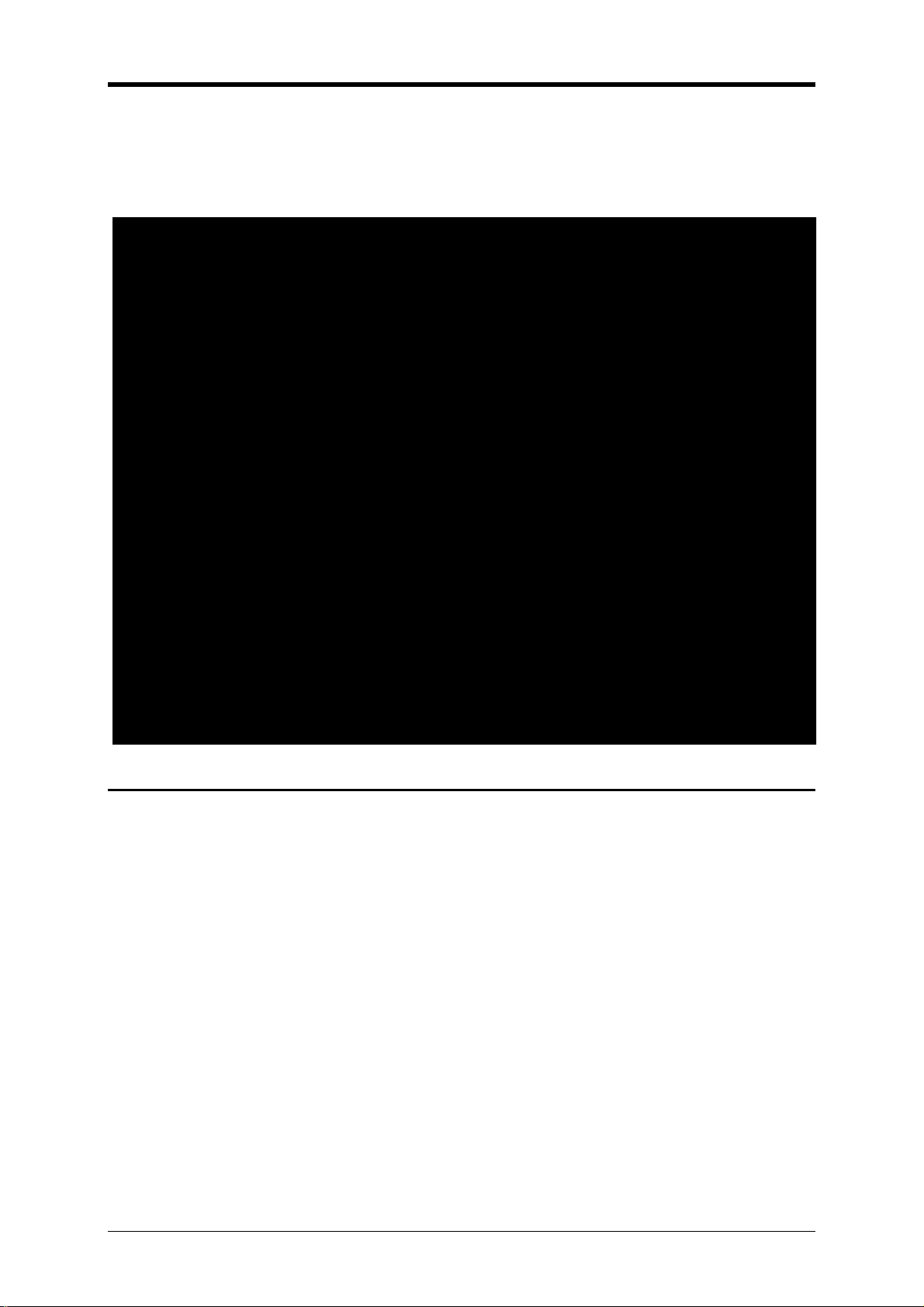
DJUCED™ ET DJ CONTROL AIR
3
Introduction
DJuced™ pour DJ Control Air est un outil de DJ qui ajoute l'élégance à la puissance de ses
fonctionnalités de mixage de pistes audio, de sc ratch et d'enregistrement de créations musicales.
DJuced™ est destiné à rendre le mixage plus facile et plus agréable, grâce à une interface graphique
unique et à des fonctionnalités ergonomiques.
A. Présentation de DJuced™
DJuced comporte quatre zones principales :
- L'explorateur (zone inférieure) ; la bibliot hèque de morceaux est l'emplacement de stockage
des fichiers musicaux.
- La platine gauche (platine A) : ici, vous pouvez ch arger et lire un morceau et en contrôler la
lecture.
- La platine droite (platine B) : ici, vous pouvez charger et lire un morceau et en contrôler la
lecture.
- Le mélangeur (section centrale) ; ici, vous pouvez mixer les platines gauche et droite et
utiliser les commandes de crossfader, de volume et d'égali sat i on.
Page 5
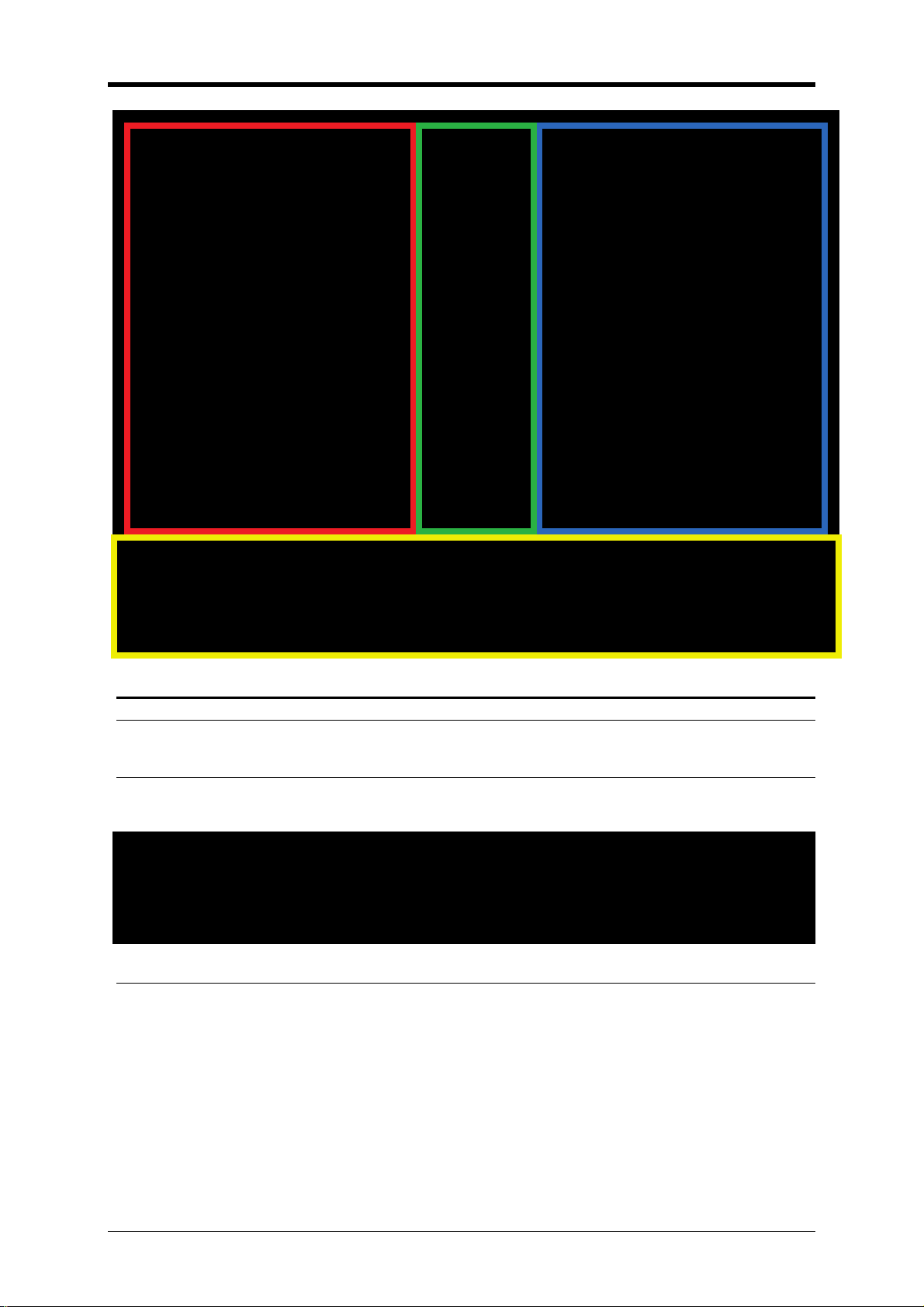
DJUCED™ ET DJ CONTROL AIR
4
1. L’explorateur
a) Définition
L'explorateur permet de parcourir les lecteurs et sélectionner les fichiers à charger sur les platines.
b) Organisation
À gauche : explorateur de dossiers
Au centre : explorateur de fichiers
À droite : zone de recherche
c) Explorateur de dossiers
(1) Définition
L'explorateur de dossiers permet de parcourir les dossiers, les listes de lecture et l'arborescence de s
lecteurs de l'ordinateur.
Page 6
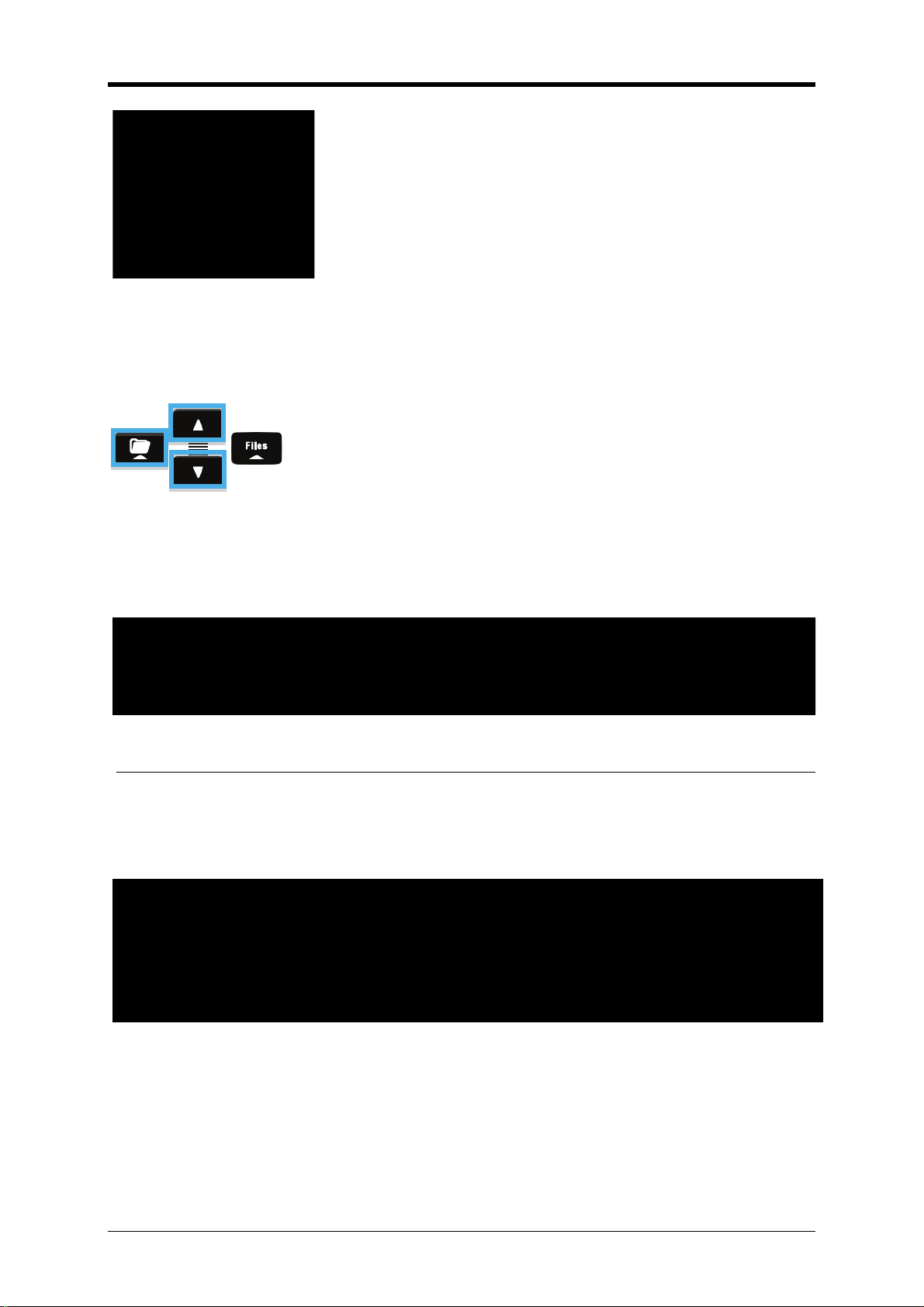
DJUCED™ ET DJ CONTROL AIR
5
(2) Utilisation
Appuyez sur le bouton Dossier de DJ Control Air pour accéd er à l'explorateur de fichiers.
Utilisez les flèches Haut et Bas de DJ Control Air pour descendre et remonter dans l'arborescence des
dossiers.
Cliquez à nouveau sur le bouton Dossier de DJ Cont rol Air pour développer un dossier (c'est-à-dire
pour afficher ses sous-dossiers).
Après avoir localisé le dossier cible, accédez à l'ex plorateur de fichiers en cliquant sur le bouton
Fichier de DJ Control Air.
(3) Affichage de tous les morceaux présents sur l'ordinateur
Pour afficher tous les morceaux stockés dans les dossiers q ue vous avez déjà parcourus, cliquez sur
Sound Libraries (Bibliothèque audio) > All S ongs (Tous les morceaux) dans l'explorateur de fichiers.
d) Explorateur de fichiers
(1) Définitions
(a) Explorateur de fichiers
L'explorateur de fichiers vous permet de parcourir la liste des morceaux contenus dans un dossier ou
une liste de lecture.
(b) BPM (battements par minute)
Un battement est un bref pic sonore audible, dont l'enchaînement constitue le rythme de la musique.
Un battement est généralement plus facilement identifiable sur une batterie ou une basse ; il peut
toutefois être joué par n'importe quel instrument, une gui tare ou une voix humaine, ou par plusieurs
instruments ensemble.
Lorsque vous entendez un battement, comptez les répétitions par minute pour obtenir la fréquence en
battements par minute.
Si vous n'entendez aucun battement dans la mu sique, votre public aura du mal à danser, car les
danseurs calent naturellement leur rythme sur les battements de la musique, tout comme les coureurs
Page 7
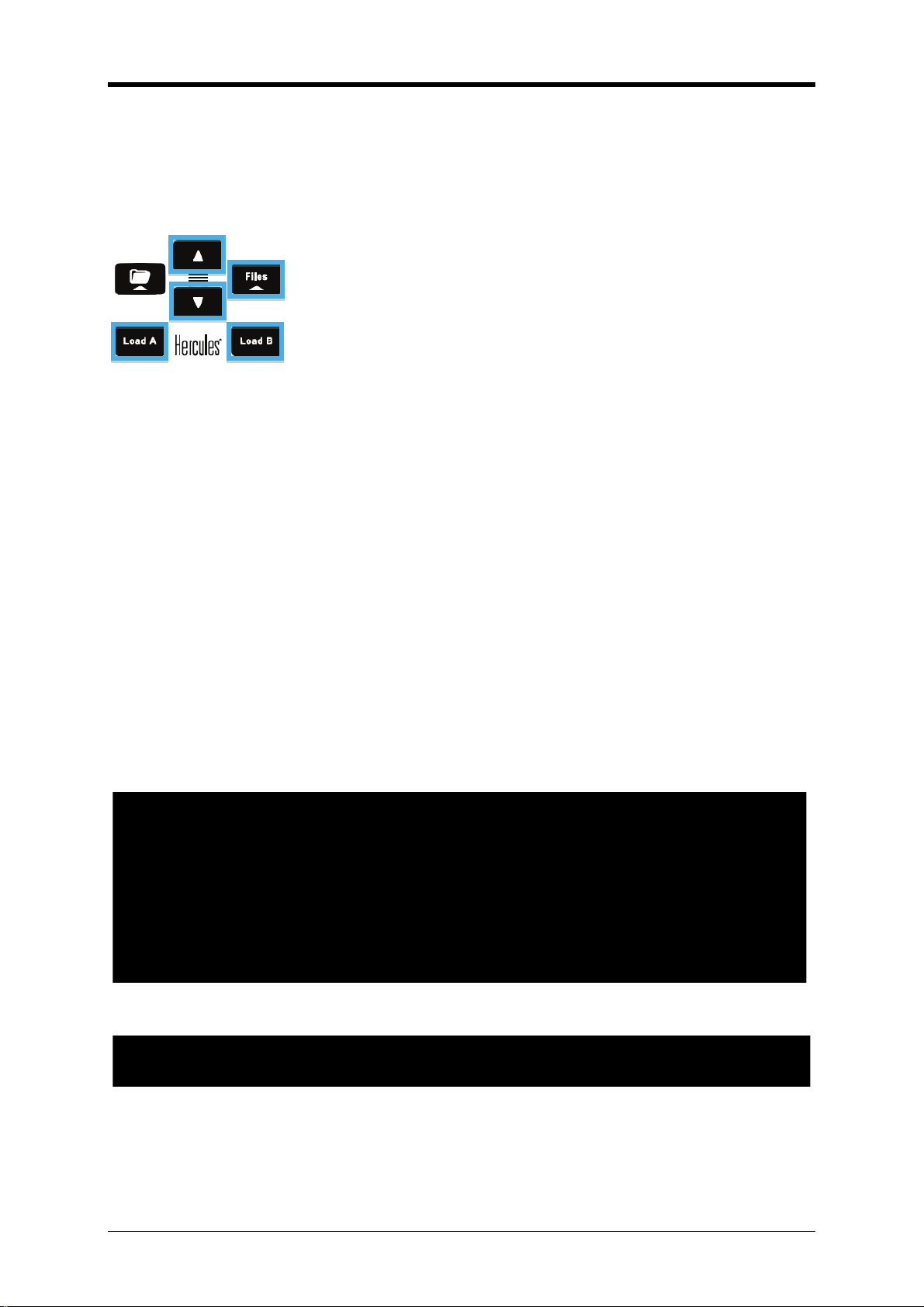
DJUCED™ ET DJ CONTROL AIR
6
alignent leur foulée sur les battements de la musique (c'est pourquoi autant de joggers courent avec
un lecteur MP3).
(2) Utilisation
Cliquez sur le bouton Files (Fichiers) de DJ Control Air pour accéder à l'explorateur de fichiers.
Cliquez sur les flèches haut et bas de DJ Control Air pour descendre et remonter dans la liste de
fichiers.
Sur le clavier de votre ordinateur, saisissez la prem i ère lettre du titre de la piste pour atteindre cette
piste.
Lorsque vous avez atteint la piste souhaitée, vous pouvez charger la piste sur une platine :
- En cliquant une fois sur le bouton Load A (Charge r A) ou Load B (Charger B) de DJ Control
Air pour charger la piste sur la platine A ou B.
- Ou en effectuant un glisser-déposer du morceau sur le disque de la platine virtuelle.
(3) Menu contextuel (clic droit)
(a) Analyser
Pour préparer votre premier mix dans DJuced™, commencez par analyser les BPM de tous vos
morceaux ; cette valeur permet en effet d'identifier les morceaux pouvant être mixés ensemble. Nou s
vous recommandons de mixer des morceaux présentant des BPM similaires, plutôt que des BPM très
différents ; par exemple, mixer des morceaux présentant une différence de BPM inférieure à 15 pour
cent est acceptable. DJuced vous permet de mixer des morceaux présentant des différences de BPM
supérieures, mais plus la différence de BPM est élevée, plus vous devrez modifier la piste ori ginal e
pour la synchroniser avec les BPM de l'autre piste – et donc, plus vous dénaturerez la fidélité audio.
L'analyse des BPM sollicite fortement le processeur ; nous vous recommandons d'analyser to us v os
morceaux avant de mixer, car l'analyse des BPM ralentit le calcul du mix et réduit la qualité audio.
Pour analyser les BPM d'un ou plusieurs morceaux ou d'une liste de lecture :
- Sélectionnez les morceaux à analyser avec la souris ou le pavé tactile.
- Sous Windows, faites un clic droit pour afficher le menu BPM.
- Sur Mac, faites un clic droit ou cliquez à 2 doigt s ou faites Ctrl+clic pour afficher le menu BPM.
Ensuite, cliquez sur Analyser.
Il est indispensable d'analyser les BPM avant le m i xage pour afficher les BPM des pistes dans
l'explorateur de fichiers.
(b) Info fichier
Modifier les informations d'un fichier permet d'actualiser manuellement les mots-clés du fichier audio
(c'est-à-dire le texte présentant le nom de la pist e, de l'artiste, de l'album, etc.).
Page 8
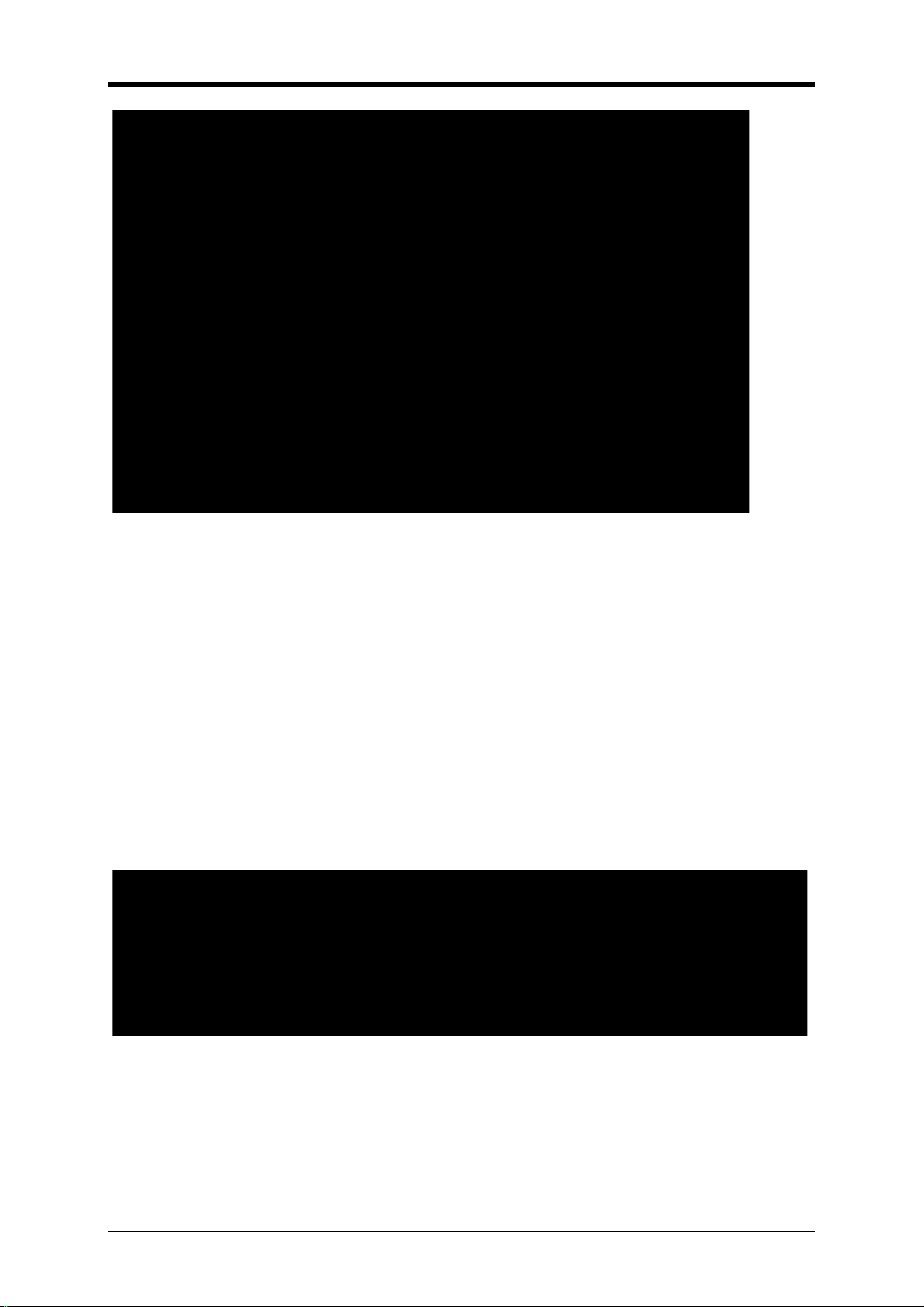
DJUCED™ ET DJ CONTROL AIR
7
(c) Relocaliser
L'option Relocaliser vous permet d'actualiser l' em pl acement de vos pistes si :
- Vous avez déplacé/renommé le dossier de stoc kage des pistes
- La lettre de l'unité de stockage a changé.
(d) Opérations fichier
Cette option vous permet d'effectuer les mêm es opérations sur fichier que l'explorateur Windows, par
exemple : Supprimer, Renommer, Copier v ers ou Déplacer vers.
(4) Champs de l'explorateur de fichiers
Album : l'album contenant la piste ;
Artiste : l'artiste interprétant le morceau (généralement le nom du groupe ou du chanteur) ;
Titre : le nom du morceau ;
Correspondance : le degré de correspondance de ce morceau avec le morceau précédent chargé ;
BPM : les battements par minute ; il s'agit d'une information vitale pour les DJ ;
Genre : type de musique ;
Longueur : longueur de la piste, en minutes et secondes ;
Notation : votre notation du morceau.
L'explorateur de fichiers vous permet :
- De choisir les champs que vous souhaitez afficher avec un clic droit (ou Ctrl+clic, avec un
pavé tactile Mac) parmi les champs suivant s : Titre, Artiste, Album, BPM, Genre, Longueur,
Taille de fichier, Année, Commentaire, Chemin du f i chier, Clé, etc.
- De glisser-déposer les champs.
- De trier les pistes par champ, en cliquant sur le ti tre d'un champ.
- D'atteindre une piste en cliquant dans un champ et en saisissant la première lettre de la piste.
Page 9
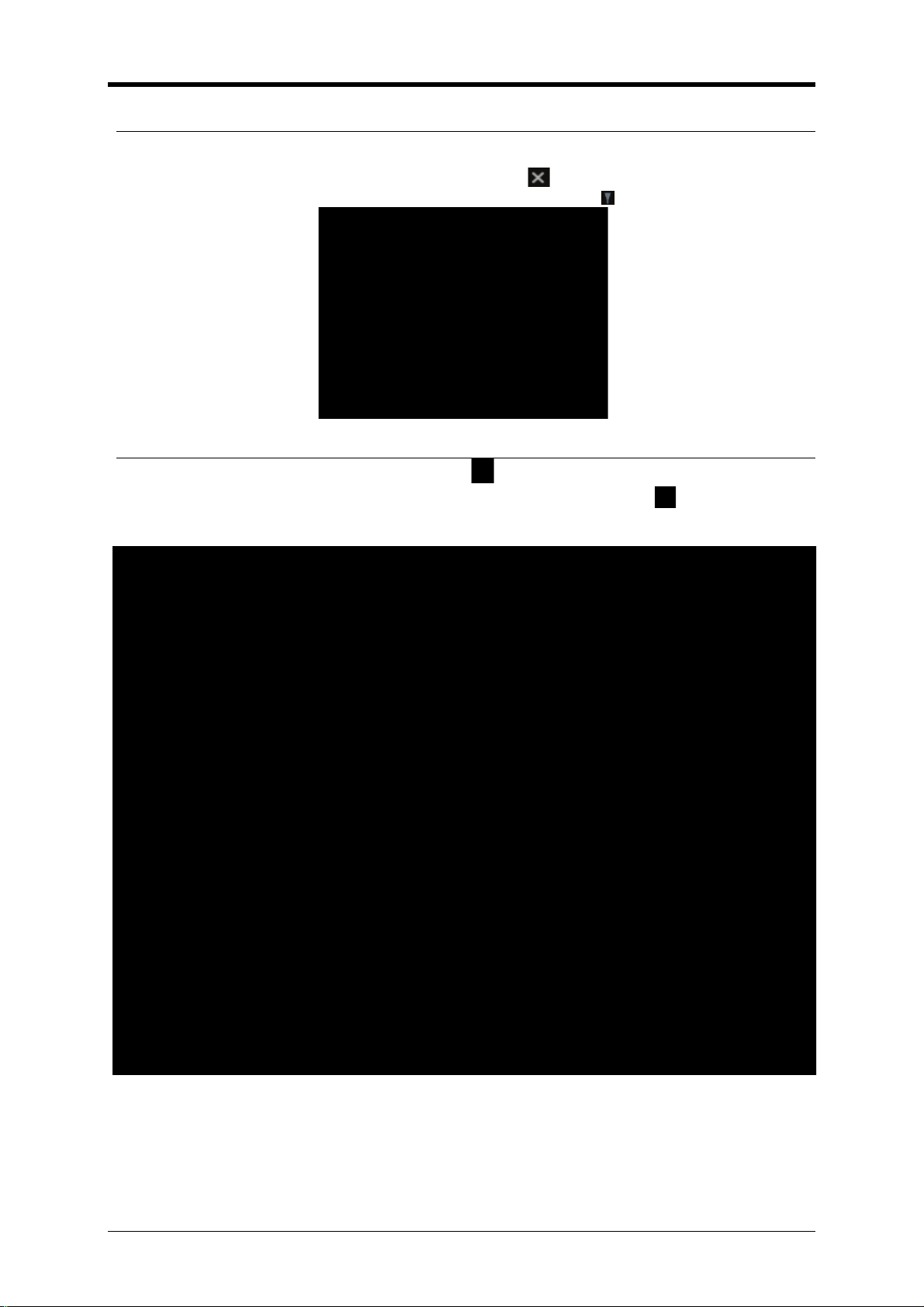
DJUCED™ ET DJ CONTROL AIR
8
a) Zone de recherche
Dans le champ RECHERCHER, saisissez le titre d'un morceau ou d'un artiste dont vous recherchez
un morceau.
Vous pouvez réinitialiser la recherche en cliquant sur l'icône .
Vous pouvez spécifier des critères de recherche en cliquant sur l'icône .
b) Zone d'explorateur optionnelle
Sur les deux zones de platine, cliquez sur le bouton (situé en bas à gauche sous la platine, dans
l'interface du logiciel) pour afficher une zone d'explorateur ; cliquez ensuite sur pour restaurer
l'affichage de la platine.
Page 10
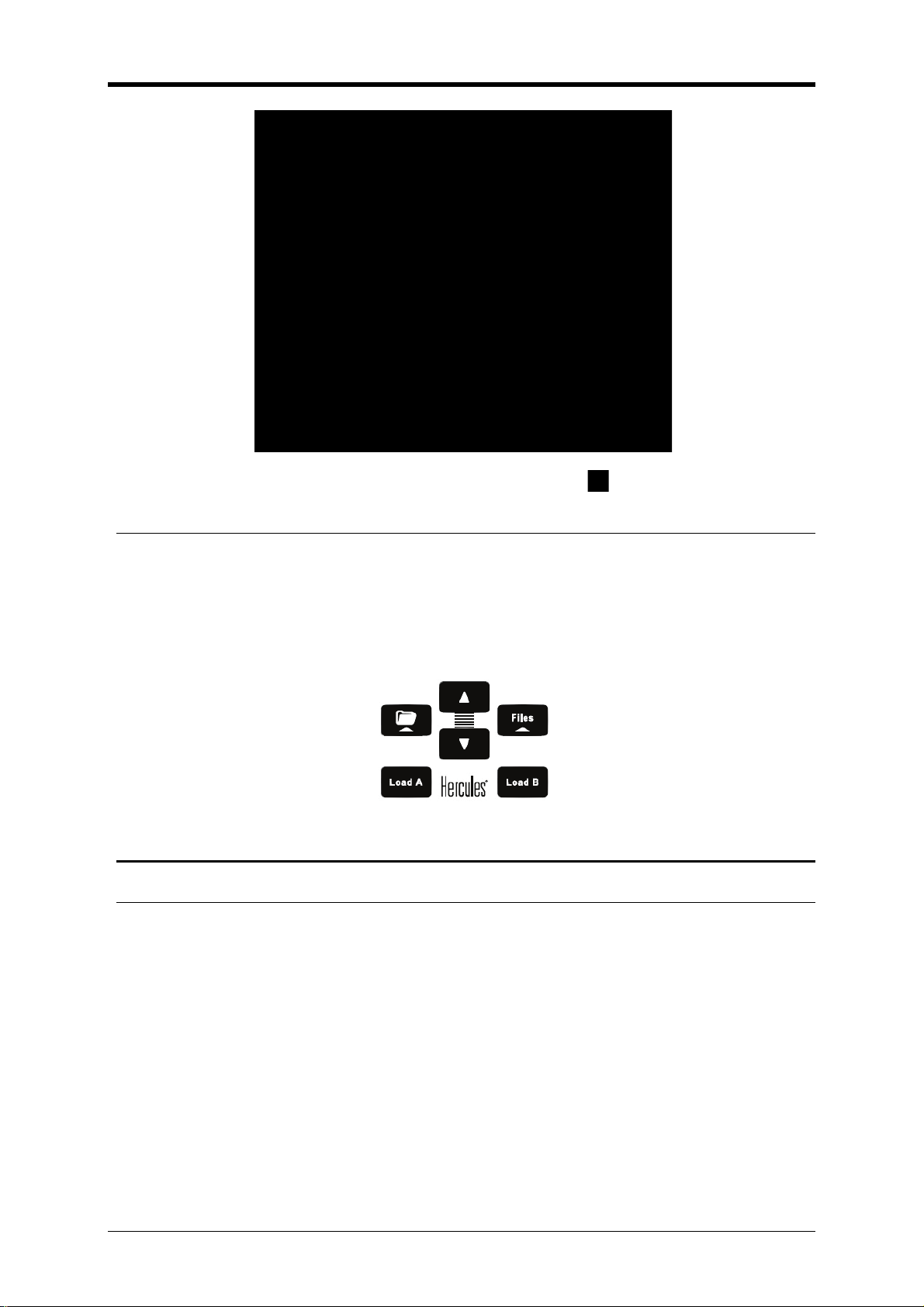
DJUCED™ ET DJ CONTROL AIR
9
Vous pouvez restaurer l'affichage de la platine en cliquant sur l'icône .
c) Commandes d'explorateur de DJ Control Air
DJ Control Air propose 6 commandes d'explorateur :
Le bouton Dossier permet d'accéder à l'explorateur de dossiers.
Le bouton Files (Fichiers) permet d'accéder à l'explorateur de fichiers.
Le bouton flèche Haut permet de rem onter d'un niv eau dan s l'explorateur.
Le bouton flèche Bas permet de descendre d'un niveau dans l'explorateur.
Le bouton Load A (Charger A) charge la piste sélectionnée sur la platine A.
Le bouton Load B (Charger B) c harge la pist e sélecti onnée su r la platine B .
2. Platine (A = gauche et B = droite)
a) Définition
La platine virtuelle rassemble les commandes de l ecture de piste, semblables aux commandes d'un
lecteur CD.
Page 11
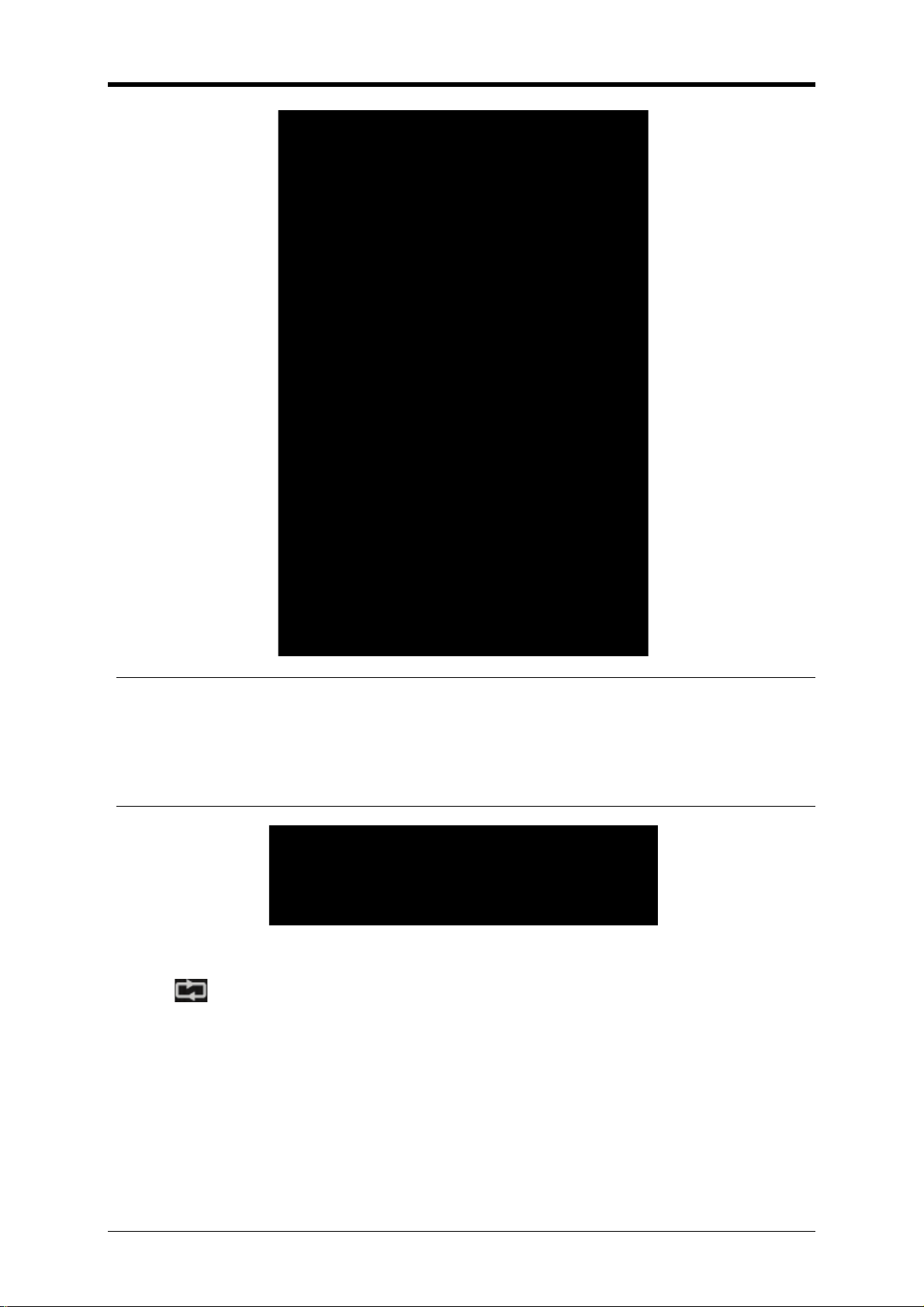
DJUCED™ ET DJ CONTROL AIR
10
b) Disposition
En bas : zone de boucle et zone Lecture/Arrêt ;
Au centre : zone de disque, de pitch et de points cu e ;
Au-dessus du disque : zone de rack d'effets ;
Au-dessus du rack d'effets : zone de forme d'onde ;
En haut : zone d'informations textuelles.
c) Zone de boucle
(1) Définition
Boucle : une portion d'une piste audio que vous lisez de manière répétée, représentée par le
symbole .
(2) Utilisation
Créer une boucle permet à un DJ de faire durer plus longtemps un rythme.
Le DJ peut :
- Définir manuellement le début et la fin de la boucle.
- Déterminer la longueur de la boucle en nombre de battements.
(3) Commandes du logiciel
Les commandes de boucle sont les suivantes :
Page 12
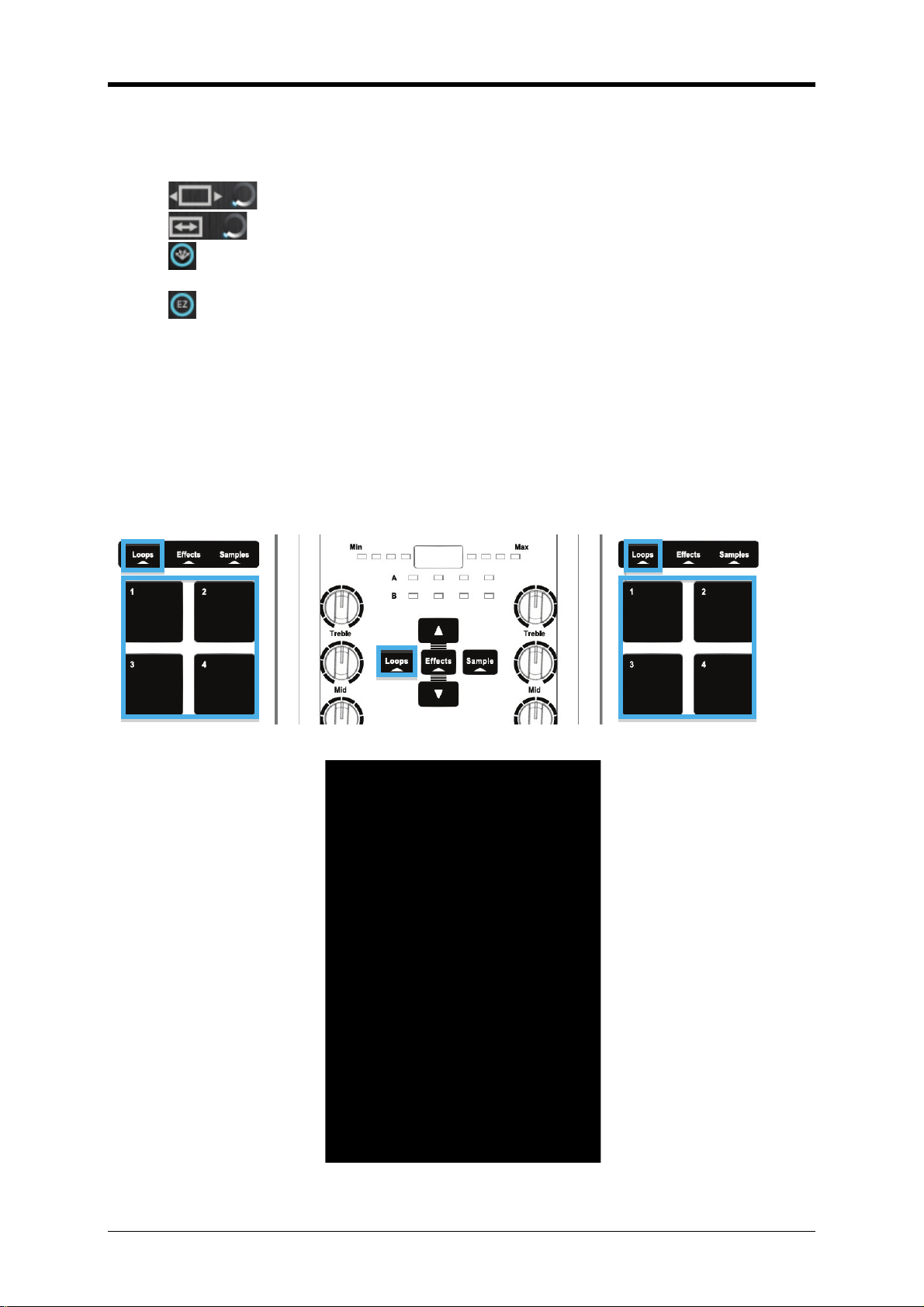
DJUCED™ ET DJ CONTROL AIR
11
- Entrée boucle / Sortie boucle : la commande Entrée boucle place le point de départ de la
boucle ; la commande Sortie boucle place le poi nt de fin de la boucle (cliquez à nouveau sur
la commande Sortie boucle pour quitter la boucle).
- 1, 2, 4, 8, 16 : nombre de battements par boucle.
- : déplacer la boucle.
- : modifier la longueur de la boucle.
- : répartir la boucle. Cette fonction, déclenchée par le bouton Magic de DJ Control Air,
scinde la boucle en quatre échantillons.
- : boucle facile. Cette fonction ajuste les commandes Entrée boucle/Sortie boucle en
fonction d'un nombre de battements déterminé ; par exem pl e, si la piste compte 4,4
battements entre la commande Entrée boucle et la commande Sortie boucle, la fonction EZ
définit une boucle comptant précisément 4 battements.
(4) Commandes de boucle de la DJ Control Air
Sur la DJ Control Air, vous pouvez :
- Définir les quatre pads en mode Boucle en cliquant sur le bouton Boucle sur l'interface de DJ
Control Air.
- Envoyer une commande Entrée de boucle avec le pad 1.
- Envoyer une commande Sortie de boucle avec le pad 2.
- Réduire la durée de la boucle sur le pad 3.
- Augmenter la durée de la boucle sur le pad 4.
(5) Affichage
Page 13
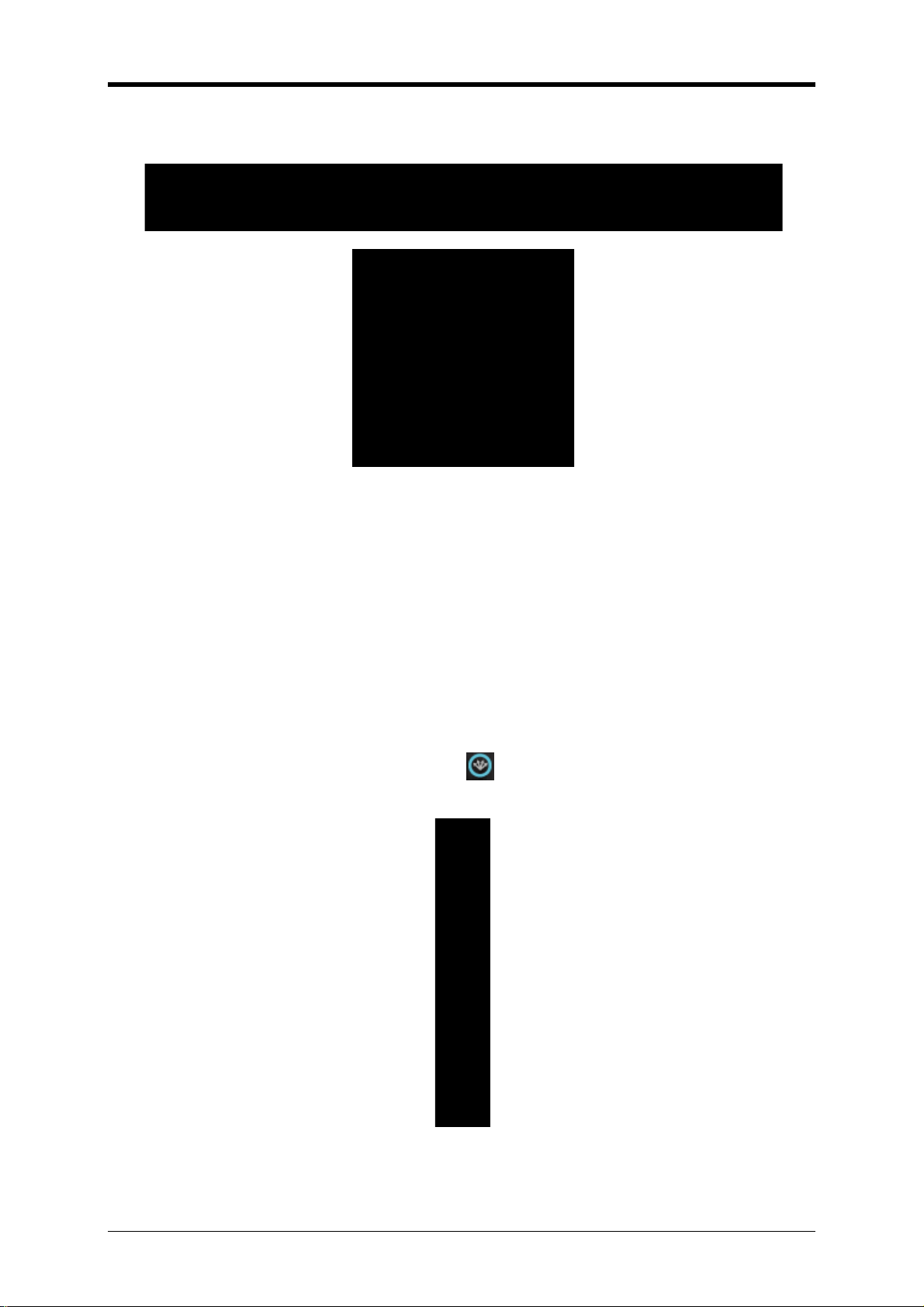
DJUCED™ ET DJ CONTROL AIR
12
Si vous vous trouvez dans une boucle, la boucle e st visible à 2 endroits :
- Sur l'affichage de la forme d'onde : la partie de la piste qui ne se trouve pas dans la boucle est
grisée.
- Sur le disque, la boucle est affichée en rose.
Chaque cercle concentrique du disque représent e 1 m inute (à condition que la piste ne dépasse pas
6 minutes) ; la partie rose située sur ce cercle in di que donc que :
- La boucle se trouve sur le premier cercle (extérieur), c'est-à-dire dans la première minute de
cette piste.
- La boucle se trouve dans le dernier quart du disque ; elle commence à 0'48 et se termine à
0'52.
(6) Enregistrement de boucle dans la banque de l'échantillonneur
Pour conserver une boucle dans l'échantillonneur, affichez l'interface de l'échantillonneur en cliquant
sur le bouton carré SAMPLER (Échantillonneur) situé au-dessus du disque, au-dessus du bouton
SEQUENCER (Séquenceur) :
- Avec la souris, faites glisser la boucle depuis la zo ne rose sur le disque vers le lecteur
d'échantillonneur, et déposez-la sur la colonne des quatre lecteurs d'échantillons.
- Ou cliquez sur le bouton Magic de DJ Control Air : ce bouton scinde la boucle en quatre
parties d'égale longueur et stocke ces 4 parties sur les 4 lecteurs d'échantillons, vous
permettant ainsi de contrôler la lecture des échantillons via les pads tactiles du disque.
- Ou cliquez sur le bouton Répartir la boucle de l'interface graphique de DJuced ; cela a le
même effet que le bouton Magic.
Page 14
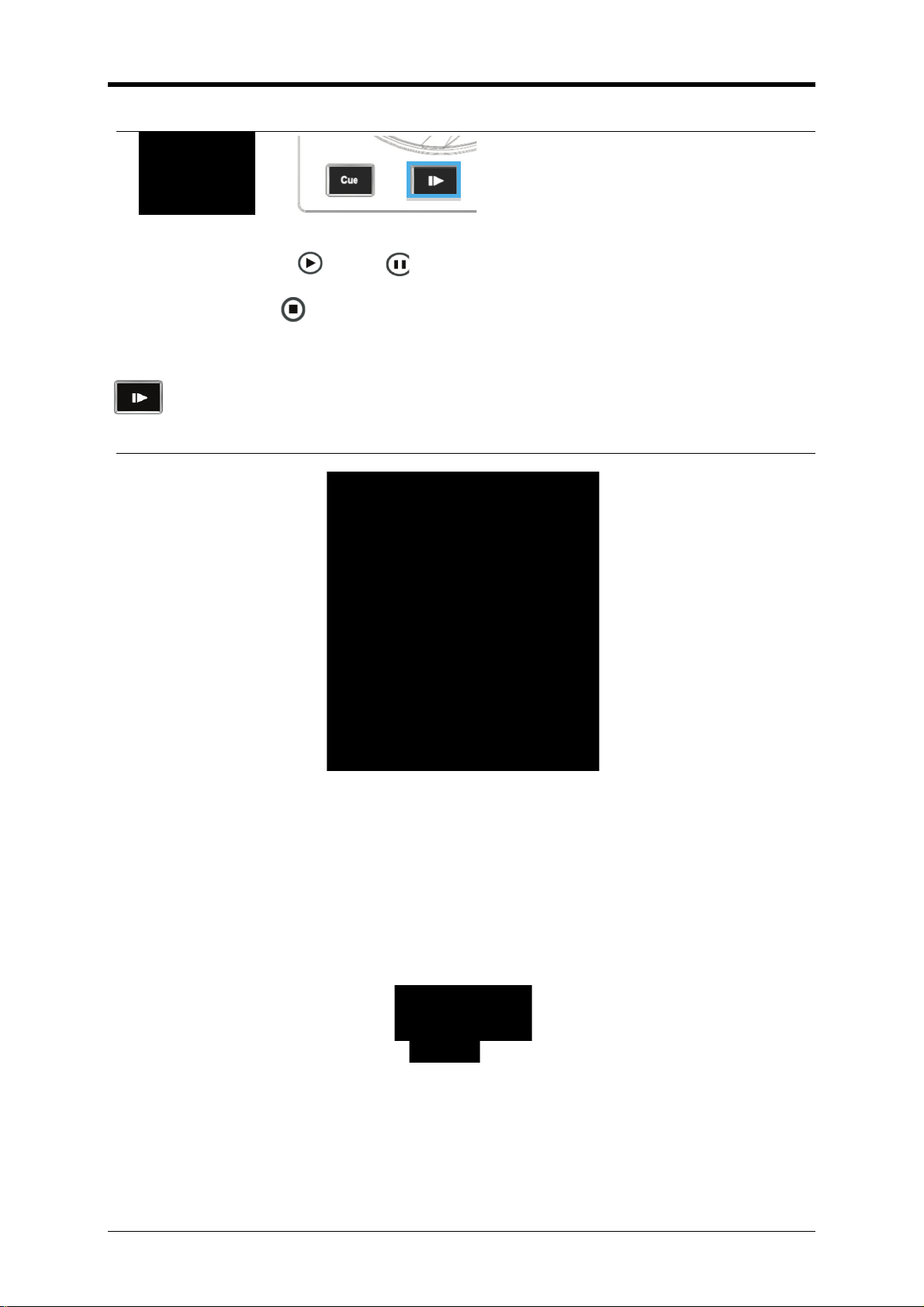
DJUCED™ ET DJ CONTROL AIR
13
d) Zone Lecture et Arrêt
Sur chaque platine :
- Le bouton Lecture / Pause active les fonctions de lecture et de pause de la platine (la
fonction Pause permet d'arrêter la lecture à la positi on actuelle de la piste).
- Le bouton Arrêt interrompt la lecture et revient au point de départ de la piste.
Le bouton Lecture/Pause de DJuced possède la même fonction que le bouton Lecture/Pause de la DJ
Control Air.
e) Zone de points cue
(1) Définition
Point cue : un signet que vous insérez dans une piste pour pouvoir instantanéme nt att ei ndre ce point.
(2) Utilisation
Les points cue sont indispensables pour les DJ ; ils leur permettent :
- D'atteindre instantanément, dans une pist e, une position où un battement est audible afin
d'éviter un départ lent et d'atteindre immédiatement un rythme audible.
- D'accéder instantanément à différentes positi ons dans la piste en cas de changement du
rythme.
(3) Commandes
Dans DJuced, cliquez sur les boutons Cue pour :
- Définir un point cue 1, 2 ou 3 à la position actuelle de la piste, si un point cue correspondant
n'existe pas déjà dans cette piste.
- Déplacer le point cue 1, 2 ou 3, si ce point cue est déjà défini.
(Si le point cue est déjà défini, le bouton est positionné l égèrement plus bas que les boutons de
points cue non définis ; dans l'exemple ci-dessus, les points cue 1 et 2 sont déjà déf ini s, m ai s le
point cue 3 n'est pas encore défini).
Page 15
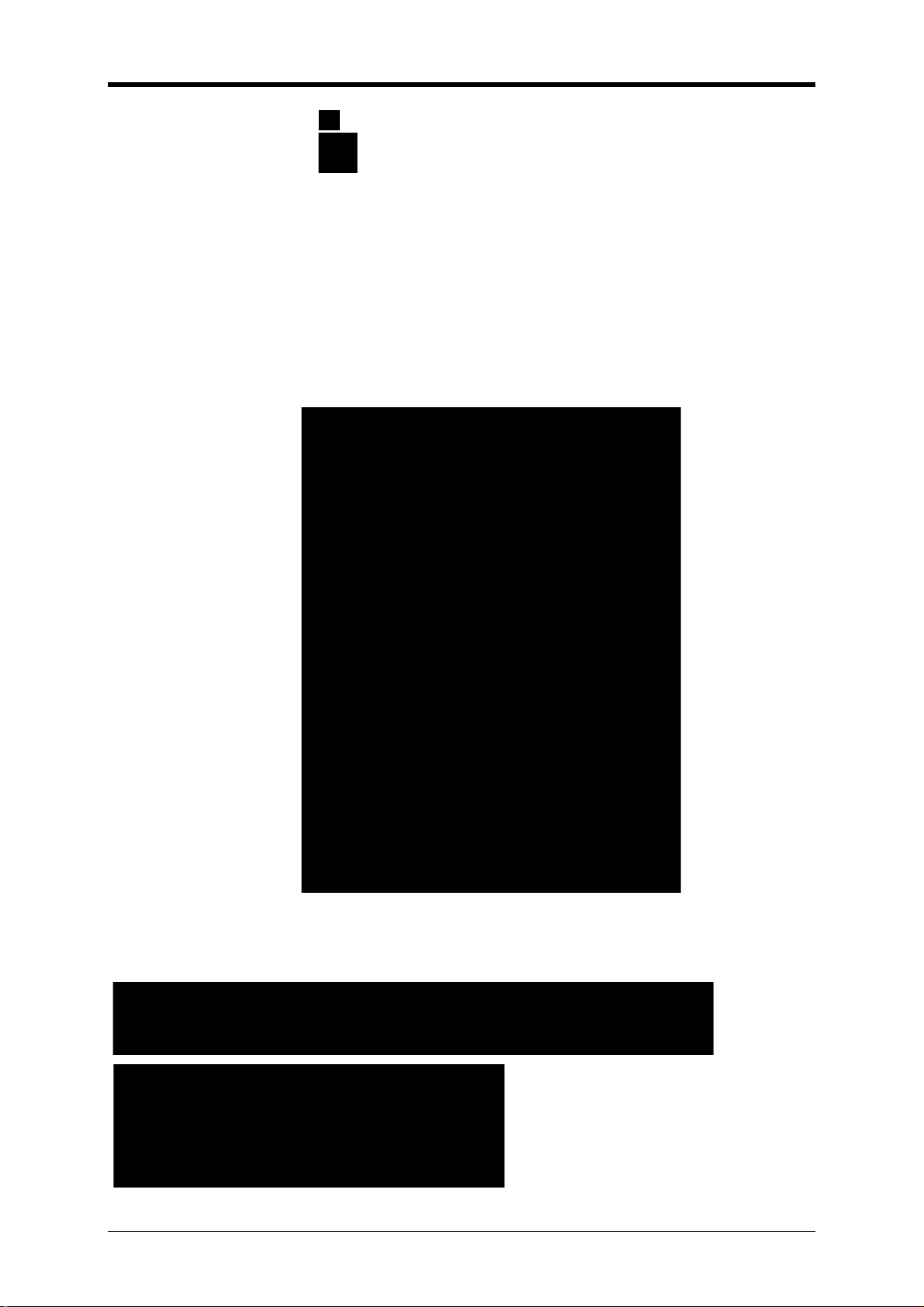
DJUCED™ ET DJ CONTROL AIR
14
- Cliquez sur le bouton pour supprimer le dernier point cue utilisé.
- Cliquez sur le bouton dans l'interface graphique de DJuced, ou appuyez sur le bouton
Cue de la DJ Control Air pour placer le curseur de lecture sur le p oint cue 1 ou définir le point
cue 1 à la position actuelle dans la piste (si un point cue 1 n'existe pas déjà).
(4) Affichage
(a) Autour du disque
Les points cue sont affichés sur la vue d'ensemble de la piste, autour du disque.
La longueur totale de la piste est représentée sous la forme d'un anneau constitué de cercles
concentriques situés autour du disque.
- Le point cue 1 (en rouge) proche du premier cer cle signifie que le point cue 1 se trouve au
début de la piste.
- Le point cue 2 (en rouge) proche d u premier quart du cercle désigne un point cue situé à
environ un quart de la longueur totale de la piste ; par conséquent, pour une piste de 5:11, ce
point cue se trouve à environ 1:15.
(b) Sur la forme d'onde instantanée
Sur le plus grand affichage de forme d'onde, qui représente la position actuelle dans une piste, l e
point cue est représenté sous la forme d'une barre verticale rouge ; le nom du point cue est affiché
(Cue 1, Cue 2 ou Cue 3).
Page 16
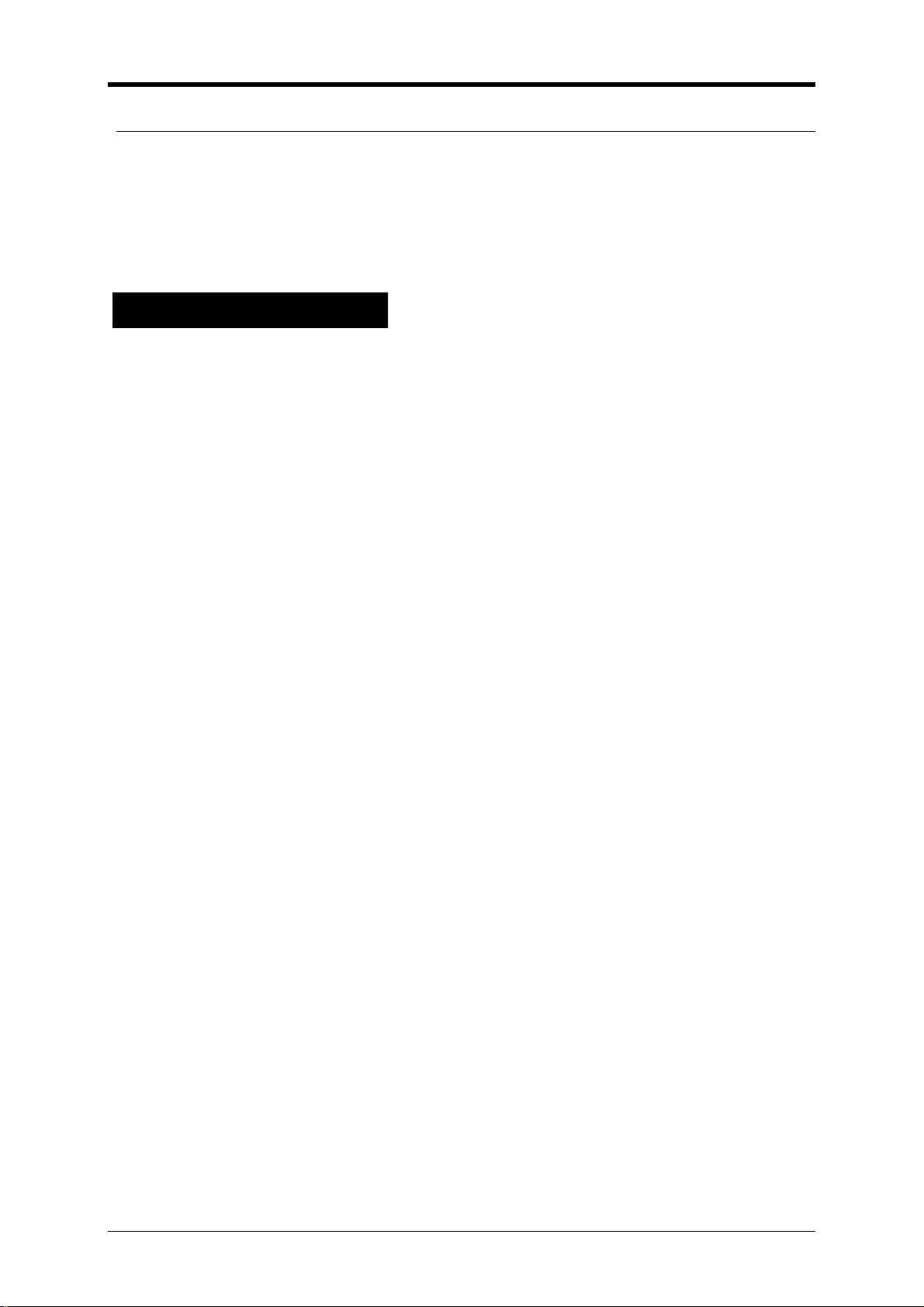
DJUCED™ ET DJ CONTROL AIR
15
f) Zone de pitch
(1) Définitions
(a) Pitch
Le pitch permet de contrôler la vitesse de lecture :
- Un pitch de -6 % signifie que la vitesse de lecture de la piste est ralentie de 6 % par rapport à
sa vitesse de lecture par défaut.
- Un pitch de 0 % signifie que la piste est lue à sa vi tesse d'origine.
- Un pitch de 15% signifie que la piste est lue 15 % pl us rapidement que sa vitesse d'origine.
(b) BPM (battements par minute)
La valeur BPM désigne la fréquence en battements par minute, c'est-à-dire le nombre de battements
que l'on entend pendant 60 secondes de musiq ue :
- 80 BPM représentent un rythme lent.
- 100-120 BPM sont des rythmes habituels, dans la plupart des morceaux de pop et de rock.
- 140 BPM représentent un rythme rapide.
La valeur BPM mesure le rythme d'un morceau.
(c) Pitch fader
Le pitch fader est un curseur permettant d'accélérer ou ralentir la lecture d'une piste.
- Pour ralentir la lecture, déplacez le pitch fader vers le haut.
- Pour accélérer la lecture, déplacez le pitch fader vers le bas.
- Réglez la lecture à sa vitesse d'origine en plaçant le pitch fader au centre.
Lorsque vous relâchez le pitch fader, la dernière vitesse de lecture sélectionnée est conservée.
L'amplitude du pitch fader est indiquée, en %, au-dessus du pitch fader dans DJuced.
L'amplitude du pitch fader peut être modifiée (6 %, 8 %, 10 %, 12 %; 16 %, 20 %, 25 %, 50 %,
100 %) :
- Plus l'amplitude du pitch fader est élevée, plus le changement de BPM pouvant être défini à
l'aide du pitch fader sera élevé.
- Moins l'amplitude du pitch fader est important e, plus le pitch fader est précis, vous permettant
de définir exactement le BPM requis.
- Cliquez sur le symbole % pour modifier l'amplitude.
(d) Pitch bend
Les boutons de pitch bend sont situés sous le pit ch fader dans DJuced (et au-dessus du pitch fader
sur DJ Control Air). Les boutons – et + du pitch bend permettent de ralentir ou d'accélérer
temporairement la lecture : lorsque vous relâchez le bouton de pitch bend, la vitesse de lecture de la
piste revient à sa valeur précédente.
(e) Réinitialisation du pitch
La commande de réinitialisation du pitch permet de restaurer la vitesse de lecture d'origine de la piste,
afin d'annuler les précédentes actions réalisées avec le pitch fader.
Vous pouvez réinitialiser le pitch :
- En cliquant sur le bouton 0 proche du centre du pitch fader dans DJuced.
- Ou en déplaçant progressivement le pitch f ader de DJ Control Air vers la position centrale (qui
comporte un cran).
(f) Sync (synchronisation)
La commande Sync (synchronisation) permet :
- De régler deux pistes audio à la même vitesse, au même nom bre de BPM.
- De synchroniser leurs battements.
Vous pouvez effectuer une synchronisation manuelle avec les commandes de pitch fader et de pitch
bend, ou effectuer une synchronisation automat ique en appuyant sur l'un des boutons Sync.
Les boutons Sync sont situés :
- Sur l'interface graphique de DJuced, sous les boutons de pitch fader et de pitch bend.
- Sur DJ Control Air, au-dessus des boutons de pitch fader et de pitch bend.
Appuyez sur le bouton Sync sur une platine pour aju st er sa v al eur de BPM à la valeur de BPM de
l'autre platine.
Page 17
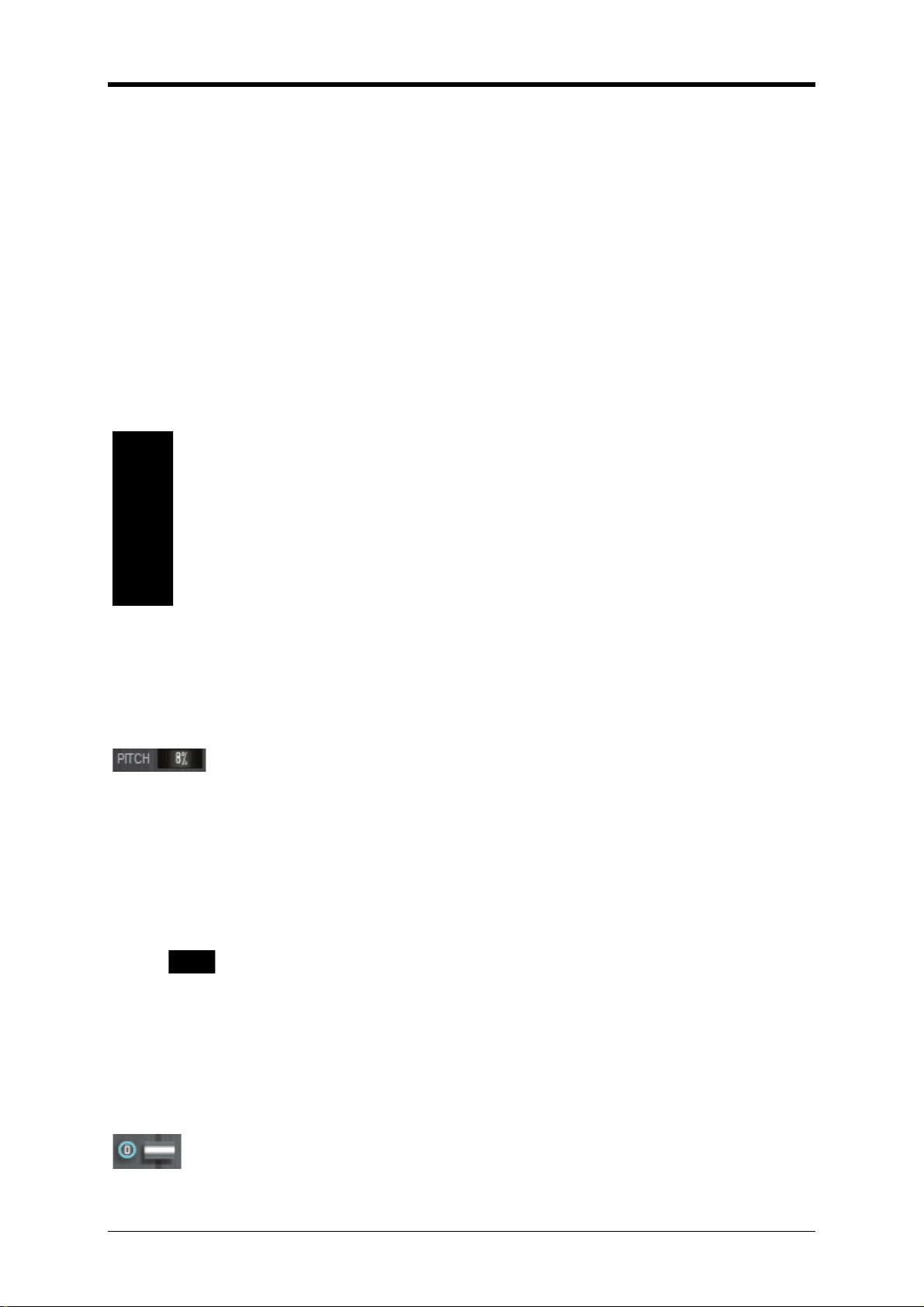
DJUCED™ ET DJ CONTROL AIR
16
(2) Utilisation
Un DJ doit contrôler la vitesse de lecture d'une piste :
- Pour lire la piste à la même vitesse que la piste précédente.
- En synchronisant les rythmes des deux pistes, afin que les danseurs puissent garder le
rythme durant la transition entre les pistes.
- En permettant aux danseurs de calquer leurs mouv ements sur un rythme, sans conflit
rythmique entre les deux pistes.
- En évitant aux danseurs de manquer une mesure pour s'adapter à la nouvelle piste.
(3) Commandes
6 commandes permettent de contrôler le pitch.
(a) Pitch fader
Le pitch fader est le curseur vertical permet tant de modifier la vitesse de lecture dans DJuced.
Vous pouvez déplacer le pitch fader directement sur le contrôleur, ou dans l'interface utilisateur
graphique, à l'aide du pointeur de la souris :
- Déplacez le curseur de pitch vers le bas pour ac célérer la musique.
- Déplacez le curseur de pitch vers le haut pour ralent i r la musique.
(b) Amplitude du pitch
L'amplitude du pitch est un pourcentage, par exemple 6 %, affiché en haut du curseur dans l'interface
graphique de DJuced. Ce pourcentage représente le changement de vitesse maximal que vous
pouvez obtenir en relevant ou en abaissant le pitch fader ; une amplitude de pitch de 6 % signifie que :
Vous pouvez modifier l'amplitude du pitch en cliquant sur le symbole %.
Plus l'échelle de pitch est réduite, plus le pitch fader sera précis, mais moins la plage de changements
de pitch sera étendue – et inversement.
(c) Pitch bend – / + (et jog wheel)
Après avoir ajusté la vitesse de lecture d'une pi st e à c el le de l 'autre piste à l'aide du pitch fader, vous
devez encore ajuster son rythme.
Deux contrôles vous permettent d'y parv eni r :
(d) Réinitialisation du pitch
Vous pouvez réinitialiser le pitch :
- Régler le pitch fader dans sa position la plus haute ralentit la musique de 6%.
- Régler le pitch fader dans sa position la plus basse accélère la musique de 6%.
- Les boutons pitch bend – ou pitch bend + : appuyez sur l'un de ces boutons pour ralentir ou
accélérer temporairement la musique, puis relâchez-le dès que vous entendez le rythme des
deux morceaux se superposer.
- Jog wheel : réglez le jog wheel en mode pitch bend e n désactivant le mode Scratch (bouton
Scratch désactivé), puis tournez le jog wheel vers la gauche (pour ralentir la lecture) ou vers
la droite (pour accélérer la lecture) ; ensuite, relâchez-le dès que vous entendez le rythme des
deux morceaux se superposer.
- En déplaçant progressivement le pitch fa der vers la position centrale (sur le contrôleur).
- Ou en cliquant avec la souris sur le bouton 0 proche du pitch fader.
Page 18

DJUCED™ ET DJ CONTROL AIR
17
Veillez toujours à déplacer lentement le pit ch fader vers le centre ; une erreur très fréquente chez les
DJ débutants consiste, après une transition parf ai tement fluide, à revenir trop rapidement à la vitesse
d'origine de la piste – ce que les danseurs ressent ent.
(e) Verrouillage de clé
Le verrouillage de clé fixe la tonalité d'une piste musi cale ; cette fonction permet de conserver la
tonalité actuelle pendant que vous modifiez la vitesse de lecture à l'aide des commandes de pit ch
fader ou de pitch bend.
- Pour activer la fonction de verrouillage de clé (afin que la tonalité de la musique ne change pas
pendant que vous modifiez le pitch), cliquez sur le carré adjacent à l'icône représentant une not e de
musique. Le carré devient bleu ; s'il est gris, cliquez dessus pour le faire virer au bleu.
- Pour désactiver la fonction de verrouillage de clé (afin que la tonalité de la musique change pendant
que vous modifiez le pitch), cliquez sur le carré adjacent à l'icône représentant une note de musiq ue.
Le carré devient gris ; s'il est bleu, cliquez de ss us pour le faire virer au gris.
(f) Sync (synchronisation)
La commande Sync permet de :
- Régler les BPM d'une platine en fonction des BPM de l'autre platine.
- Superposer le rythme d'une platine à celui d'une a utre platine.
Ainsi, si vous lisez une piste sur les platines A et B et appuyez sur le bouton Sync de la platine B :
1) La vitesse de lecture de la platine A change instantanément pour s'ajust er à la vitesse de
lecture de la platine B.
2) Le rythme de la platine A se superpose instantanément au rythm e de l a pl atine B.
La synchronisation de deux pistes musicales peut être effectuée :
- Automatiquement, en appuyant sur le bouton Sync (dans l'interface de DJuced ou sur DJ
Control Air).
- Ou manuellement, généralement en deux étapes :
o En ajustant d'abord les BPM à la même valeur que les BPM de la platine de
o Et en ralentissant ou en accélérant ensuite la piste avec le curseur de pitch bend,
ou
référence, à l'aide du pitch fader.
jusqu'à ce que les rythmes des pistes lues sur les deux platines se superposent (le
pitch bend peut être commandé avec le jog wh eel ou les boutons de pitch bend).
La synchronisation des deux platines est visible dans DJuced : l'arrière-plan des repères de
battements devient bleu.
Bleu = pistes synchronisées ; les repères de battements des deux platines sont alignés verticalement .
Noir = pistes non synchronisées ; les repères de battements ne sont pas ali gnés verticalement.
Page 19

DJUCED™ ET DJ CONTROL AIR
18
g) Zone de disque
(1) Définition
Cette zone représente le support rotatif d'une platine vinyle.
DJuced comporte deux zones de disque, princi pal ement destinées à fournir certaines informations
concernant la piste chargée sur la platine.
(2) Utilisation
Le disque fournit trois types d'informations :
Temps et durée
Boucles
Points cue
(a) Information de temps et de durée
Au centre du disque sont indiqués :
- La position actuelle, c'est-à-dire la position de l ecture depuis le début de la piste ; ici, 53".
- Le temps restant, c'est-à-dire la position de lecture par rapport à la fin de la piste ; ici, 4'02".
Les cercles concentriques du disque représentent la durée de la piste, à condition qu'elle ne dépasse
pas 6'00.
Chaque cercle concentrique bleu représente une mi nute. Nous voyons ici quatre cercles complets,
plus un cercle qui se termine à 55", soit une durée totale de la piste de 4'55.
Pour les pistes de plus de 6'00, la durée totale de la pi st e est répartie sur les six cercles concentriques
(par exemple, sur une piste de 60', chaque cercle concentrique représenterait 10').
(b) Boucle
Une boucle active est représentée par une zo ne rose sur les cercles concentriques. La position de la
boucle sur le premier cercle indique qu'elle commence à 48" et se termine à 52".
(c) Points cue
Les points cue sont les points rouges que l’on peut voir sur le cercle de petits points bleus autour du
disque.
Puisque le cercle représente, sur 360 degrés, la durée totale de la piste (4'55), nous voyons que :
- Le point cue no. 1, proche du début de la piste, est placé dans les premières secondes.
- Le point cue no. 2 est placé peu après le 1/5ème de la piste, et donc, à une minute environ.
- Le point cue no. 3 est placé environ aux 3/4 de la pist e, et donc, proche de 3'17.
(3) Commandes
La zone de disque vous aide à gérer trois commande s à l 'ai de de la souris :
- Glisser-déposer une piste sur la platine : faites glisser une pist e depuis l'explorateur et
déposez-la sur la platine pour charger la piste sur la platine.
- Glisser-déposer sur l'échantillonneur : faites glisser une bou cle (zone rose) depuis le disque et
déposez-la sur le lecteur d'échantillons pour charger la boucle dans l'échantillonneur.
Page 20

DJUCED™ ET DJ CONTROL AIR
19
- Exploration de la piste : cliquez sur un des petits points bleus di sposés autour du disque pour
accéder instantanément à cette position dans l a piste.
Remarque : les zones de disque de DJuced ne permettent pas de faire du scratch ; pour faire du
scratch avec la souris (c'est-à-dire sans utiliser le jog w heel du contrôleur), cliquez avec le bouton
gauche sur la forme d'ondes et, en maintenant le bouton enfoncé, déplacez la souris à droite et à
gauche.
h) Zone de rack d'effets
(1) Définition
(a) Effet
Un effet est un filtre ou une combinaison de filtres appliqué(e) à la musique pour en modifier la
sonorité.
Dans DJuced, les effets disponibles sont :
Echo
Flanger
Reverb
Chorus
Compressor
Autowah
Rotate
(b) Échantillonneur
Un échantillonneur est une application permett ant de lire plusieurs sons courts, appelés échantillons,
par-dessus ou à la place de la piste.
Un échantillon lu une fois est appelé « jingle ».
Un échantillon lu continuellement est un échantillon en boucle.
L'échantillonneur DJuced peut lire jusqu'à 4 échantillons par platine.
(c) Séquenceur musical
Un séquenceur musical est un outil de création musicale permettant de définir le motif suivant lequel
un échantillon est lu et répété. Le séquenceur musical de DJuced est un séquenceur à 4 pistes et 16
pas :
Page 21

DJUCED™ ET DJ CONTROL AIR
20
- 4 pistes = le séquenceur vous permet de charger 4 é chantillons.
- 16 pas = la configuration vous permet de choisir de jouer un écha ntillon ou non pendant
16 pas (ou battements).
Le séquenceur musical est synchronisé av ec les B PM de la platine, avec un séquenceur musical à 4
pistes par platine.
(2) Utilisation
(a) Effets
Les effets sont ajoutés à la musique pour personn ali ser, améliorer et finaliser le son.
Un effet peut être appliqué temporairement à une piste pour l'améliorer ou rapprocher sa sonorité de
celle d'un autre morceau de musique que vous souhaitez mixer avec cette piste.
(b) Échantillonneur
Les échantillons sont lus pour personnaliser u ne piste et ajouter du rythme à de la musique.
(c) Séquenceur musical
Le séquenceur musical est un outil perfectionné, qui permet d'utiliser l'échantillonneur pour l i re des
échantillons par-dessus la musique.
(3) Commandes
(a) Effets
DJuced propose un rack de 4 effets par platine.
Vous pouvez contrôler les effets via l'interf ace graphique de DJuced :
- Cliquez sur le bouton de l'effet pour activer ou désact iver un effet.
- Chargez un autre effet dans l'emplacement en cliquant sur le triangle bleu situé au-dessus de
l'effet ; ceci affiche un menu, que vous pouvez uti liser pour sélectionner l'effet que vous
souhaitez charger dans l'emplacement.
- Modulez le dernier effet chargé à l'aide des deux boutons rotatifs situés à droite du rack
d'effets.
Vous pouvez également contrôler les effets depuis la surface de contrôle de DJ Control Air :
Page 22

DJUCED™ ET DJ CONTROL AIR
21
- Activez le mode d'effet en appuyant sur le bouton Effects situé au centre du contrôleur.
- Activez ou désactivez un effet en appuyant sur le pad (1 à 4) correspondant à l'effet chargé.
- Modulez le premier réglage de l'effet en jouant sur la vitesse à laquelle vous appuyez sur le
pad.
- Modulez le deuxième réglage de l'effet en maintenant votre doigt sur le pad et en déplaçant la
main au-dessus du capteur de proximité (à 10 cm du capteur maximum).
- Pour modifier l'effet chargé sur le pad, gardez le doigt sur le pad et utilisez les boutons
(haut) et (bas) disposés autour du bouton Effects pour parcourir la liste d'effets.
(b) Échantillonneur
DJuced propose un échantillonneur comptant 4 échant ill ons par platine.
Vous pouvez charger des échantillons dans la sect ion de l'échantillonneur comme suit :
- En cliquant sur le titre du lecteur d'échant i l l ons pour changer un autre titre.
- Ou, en mode Boucle :
o En faisant glisser la boucle depuis le disque et en la déposant sur le lecteur
d'échantillons.
o En cliquant sur le bouton de la zone de boucle ou sur le bouton Magic de DJ
Control Air pour scinder la boucle en quatre échantillons et charger un échantillon sur
chaque lecteur du lecteur d'échantillons de cett e pl atine.
Pour contrôler la lecture dans l'échantillo nneur, vous pouvez :
o Lire/arrêter la lecture de l'échantillon avec les boutons / .
o Régler le volume de l'échantillon avec le bouton .
o Enregistrer un échantillon avec le bouton .
o Configurer la lecture en mode Boucle avec le bouton .
Page 23

DJUCED™ ET DJ CONTROL AIR
22
Pour contrôler la lecture des échantillons depuis le contrôleur, vous pouvez :
- Mettre le contrôleur en mode Boucle en activant le mode Échantil lonneur via le
bouton .
- Lire/arrêter la lecture des échantillons en appuyant sur les pads 1 à 4 de la platine.
- La vitesse à laquelle vous appuyez sur le pad (c'est-à-dire selon que vous appuyez
doucement ou sèchement) détermine le volume de l'échantillon.
- Si vous avez des difficultés à contrôler le volume de l 'échantillon en modulant la vitesse de
l'appui, vous pouvez désactiver la fonction de dét ection de la vitesse de l'échantillonneur dans
le panneau de configuration de DJ Control Air (accéd ez au panneau de configuration,
sélectionnez Advanced > (Avancé >), puis désa ct i vez la fonction de vélocité pour le mode
Échantillonneur).
(c) Séquenceur musical
Vous pouvez contrôler le séquenceur musical de pui s l'interface graphique de DJuced :
Vous pouvez :
- Activer/désactiver la lecture d'un échantil l on à chaque pas de l'échantillonneur, en cliquant sur
le bouton dans la matrice :
o Les colonnes 1 à 4 représentent les échantillons (un échantillon par colonne).
o Les lignes représentent les étapes.
o Le 3ème carré sur la 5ème ligne contrôle la lecture du 3ème échantillon au 5ème pas.
o Si le carré est bleu, l'échantillon sera lu à ce pas.
Page 24

DJUCED™ ET DJ CONTROL AIR
23
o Si le carré est gris, l'échantillon ne sera pas lu à ce pas.
o Si une ligne est jaune, le séquenceur musical lit actuellement ce pas.
- Pour lancer/arrêter la lecture dans le séquen ceur musical, cliquez sur les boutons / .
- Réglez le volume du séquenceur avec le bouton .
Vous pouvez modifier la séquence :
- Avec la souris, en cliquant sur le carré gris/bleu représentant chaque pas auquel l'échantillon
sera lu ou non.
- Avec le clavier, en utilisant les touches fléchées Haut et Bas du clavier pour déplacer le
pointeur vers le haut/le bas dans les pas du séquenceur, puis en utilisant les touches 1, 2, 3,
4 du clavier pour modifier l'événement au niveau de l 'échantillon 1, 2, 3 ou 4 dans le
séquenceur musical.
i) Zone de forme d'onde
(1) Définitions
(a) Forme d'onde
La forme d'onde affiche le signal audio sous forme d'onde, dans laquelle :
- L'amplitude du signal est représentée par la distance par rapport à la ligne centrale :
o Plus l'onde est proche de la ligne centrale, plus le son est faible ;
o Plus l'onde est éloignée de la ligne centrale, plus le son est fort ;
- La longueur de forme d'onde représente la durée.
- Les couleurs indiquent le type de son :
o Rouge = basses fréquences ;
o Orange = moyennes fréquences ;
o Jaune = hautes fréquences.
Par exemple, la forme d'onde suivante comporte :
- De petites ondes jaunes = de courtes notes hautes, telles que le son d'un triangle ;
- Des ondes rouges plus importantes = de basses fréquences, par ex. une guitare basse.
(b) Vue d'ensemble de forme d'onde
La vue d'ensemble de forme d'onde représente toute la piste comme une forme d'onde.
(c) Repères de battements
Les repères de battements sont des triangles rep résentant les battements ; ils sont affichés
indépendamment de la forme d'onde.
Si les pistes sont synchronisées, l'arrière-plan du battement devient bleu.
(d) Grille de battements (Beatgrid)
La grille de battements est une grille constit uée de lignes blanches verticales qui représentent les
battements par-dessus la forme d'onde.
Page 25

DJUCED™ ET DJ CONTROL AIR
24
La grille de battements représente les mêmes informations que les repères de battements ; toutefois,
la grille de battements affiche ces informations par-dessus la forme d'onde, tandis que les repères de
battements sont indépendants de la forme d'onde.
(2) Utilisation
La zone de forme d'onde affiche les informati ons suivantes :
- La grande forme d'onde affiche un instantané détai l lé du son, avec les points cue et la grille
de battements.
- La vue d'ensemble de forme d'onde représente toute la piste, vous permettant de repérer les
silences ou les changements de rythme.
- La zone des repères de battements représente les battements des deux pistes, les uns sous
les autres ; de cette manière, si les battements des deux pistes se trouvent dans la même
colonne, les pistes sont synchronisées et l'a rri ère-plan sous la grille de battements devient
bleu.
(3) Commandes
(a) Forme d'onde
La forme d'ondes comporte 2 commandes :
- Agrandissement/Réduction : les boutons +/- p ermettent d'agrandir ou réduire l'affichage de la
forme d'onde.
- Scratch : cliquez sur la forme d'on de et déplacez le pointeur de la souris pour effectuer un
scratch avec la souris.
(b) Vue d'ensemble de la forme d'onde
Déplacement dans la piste : cliquez à un endroit de l a vue d'ensemble de la forme d'onde pour
accéder instantanément à cette position, comm e avec les points bleus situés autour du disque (dans
l'interface de DJuced).
(c) Repères de battements
Les repères de battements n'envoient aucune commande ; ils vous permettent de repérer
instantanément les battements de la piste et d'i dentifier si les battements des deux pistes sont
synchronisés.
j) Zone d'informations textuelles
(1) Définition
(a) Mots-clés
Les mots-clés d'un morceau sont des informatio ns textuelles conservées dans le fichier audio, et
notamment :
- Le titre du morceau
- Le nom de l'interprète
- Le nom de l'album et le numéro de piste sur l'album
- L'année de parution
- Le nombre de BPM
(b) BPM (battements par minute)
Les BPM représentent les battements par minute ; cette valeur permet de mesurer le rythme d'un
morceau. Il s'agit d'une information essenti el l e pour un DJ ; dans la mesure où les BPM déterminent le
rythme de la musique, cette information permet à un DJ de lire 2 morceaux à la même vitesse. Les
BPM indiquent dans quelle mesure vous devez accélérer ou ral entir une piste pour atteindre le rythme
adéquat.
(2) Utilisation
Page 26

DJUCED™ ET DJ CONTROL AIR
25
La zone d'informations textuelles affiche les informations suivantes :
- La lettre A pour la platine gauche, la lettre B pour la platine droite
- Le titre du morceau (« After the final beat »)
- Le nom de l'interprète (« Beatmix Mogul 1 »)
- Le nom de l'album (« Revenge of the mogul »)
- La durée de la piste (5’11)
- Les BPM (123.48 BPM)
(3) Commandes
La zone d'informations textuelles vous permet de modifier la valeur de BPM indiquée ; vous pouvez
ajuster manuellement les BPM si vous n'êtes p as d'accord avec l'analyse logicielle des BPM. Pour
cela, cliquez sur l'intitulé vertical « BPM », identifié par un rectangle rouge ci-dessous.
Lorsque vous cliquez sur l'intitulé « BPM », un m enu s'affiche, vous permettant de modifier la valeur
des BPM de la piste.
Aller au premier battement ; si la piste est mise en pause ou arrêtée, ce bouton permet
d'accéder au premier battement.
Analyse des BPM : analyse les BPM de la piste.
Unités de BPM –/+ 1 :
- le bouton retranche 1 de la valeur des BPM (123,48 devient donc 122,48) ;
- le bouton ajoute 1 à la valeur des BPM (123,48 devient donc 124,48).
Multiplie ou divise la valeur de BPM par 2.
Réglage précis de la grille de battements : déplace la grille de battements vers la gauche
ou la droite.
Saisissez manuellement la valeur des BPM à la pl ace de l a valeur
renvoyée par l'analyse.
Cliquez sur l'intitulé vertical BPM (ci-dessous, dans rectangle rouge) pour revenir à l'affichage
d'informations textuelles concernant le morceau.
Page 27

DJUCED™ ET DJ CONTROL AIR
26
3. Le mélangeur
a) Définition
Le mélangeur (ou mixer) est une zone qui émule les commandes d'un mélangeur analogique.
Dans DJuced Sur DJ Control Air
b) Organisation
Dans DJuced, en haut de la zone : commandes de casque
Au milieu : zone d'égalisation (EQ) et de gain
En bas : volume et crossfader, vumètres
c) Commandes de casque
(1) Cue/Mix
Ce réglage vous permet de choisir ce que vous voul ez écouter dans le casque.
(a) Cue
Cue pour le casque = PFL (« Pre-Fader Listening »).
Vous pouvez choisir ce que vous souhaitez écouter dans le casque :
La pré-écoute = la piste suivante, la musique que vous allez prochainement diffuser au public.
Le mix = la musique que vous diff usez act uellement au publi c.
La pré-écoute est également appelée Cue pour le casque ; toutefois, cette fonction Cue n'a rien à voir
avec les points cue !
- Les points cue sont des signets que vous insérez dans une piste audio.
- Pour un casque, la fonction Cue permet au DJ de pré-écouter un morceau, avant que le DJ
ne diffuse ce morceau au public.
Vous pouvez pré-écouter la platine A et/ou B, selon la platine sélectionnée.
o Dans DJuced : sélectionnez la platine que vous souhaitez pré-écouter au-dessus des
o Sur DJ Control Air : sélectionnez la platine à pré-écouter au-dessus des curseurs de
Le volume de pré-écoute de chaque platine est indépendant du volume défini au niveau du
curseur de volume.
curseurs de volume.
volume .
Page 28

DJUCED™ ET DJ CONTROL AIR
27
(b) Mix
La position Mix pour le casque permet au DJ d'écouter au casque la piste audio actuellement diffusée
au public pendant qu'il prépare son mix.
Sur DJ Control Air, vous pouvez contrôler ce que vous souhaitez entendre dans le casque :
- Le Cue = la pré-écoute ; le bouton Cue situé sur la face avant est illuminé.
- Le mix = la musique actuellement diffusée au publi c.
(2) Volume de sortie du casque
Le volume de sortie du casque est contrôlé :
- Au niveau matériel, grâce aux boutons –/+ situés à l'avant ( ) de DJ Control Air :
les boutons –/+ de la face avant de DJ Control Air pe rmettent de régler le volume de
préamplification du casque.
- Au niveau logiciel, dans DJuced , un bouton de volume rotatif permet de cont rôler le
volume logiciel indépendamment des boutons de volume – et + du matériel.
d) Commandes d'égalisation
DJuced et DJ Control Air proposent un égaliseur à 3 bandes pour chaque platine :
- HI/Treble, pour les hautes fréquences
- MID/Medium, pour les moyennes fréquence s
- LO/Bass, pour les basses fréquences
Les égaliseurs de DJ Control Air contrôlent l 'égal i sation dans DJuced.
DJuced inclut également :
- Un volume de gain pour chaque platine ; le gain détermine l e volume de sortie maximal. Si les
pistes chargées sur les 2 platines présentent des niveaux d'enregistrement différents, le
volume de gain de la platine vous permet de régler le m êm e niveau sur les deux platines.
- Un potentiomètre rotatif de volume principal.
e) Commandes de volume et de crossfader
Page 29

DJUCED™ ET DJ CONTROL AIR
28
DJuced et DJ Control Air comportent :
- 2 curseurs de volume (1 par platine) ;
- Un crossfader.
Les curseurs matériels de DJ Control Air (volume et crossfader) permettent de contrôler les curseurs
logiciels de volume et de crossfader de DJuced.
DJuced inclut également 2 vumètres représent ant le niveau de sortie de chaque piste.
4. Configuration
Pour modifier les préréglages de DJuced, cli quez sur l'icône de configuration dans la barre
supérieure.
Vous pouvez accéder aux paramètres suivants :
- Audio
- Skin
- Clavier
- Général
- Explorateur
- À propos
a) Paramètres Audio
Le menu Audio vous permet de sélectionner les sorties audio pour l e m i x et le casque.
- Master désigne la sortie stéréo sur laquelle vous diffusez le mix, et à laquelle sont connectés les
haut-parleurs actifs.
- Casque désigne la sortie stéréo sur laquelle vous diffusez la pré-écoute, et à laquelle est
généralement connecté un casque.
Page 30

DJUCED™ ET DJ CONTROL AIR
29
Le réglage recommandé est le suivant :
- Master = Sorties 1-2 sur Hercules DJ Control Air AS IO
- Casque = Sorties 3-4 sur Hercules DJ Control Air ASIO
Vous pouvez connecter et configurer d'autres ca rt es son, mais nous vous recommandons de lire les
sorties master et casq ue sur une même interface audio, car la lecture sur deux péri phériques audio
différents peut produire des artefacts audi o.
Après avoir sélectionné vos paramètres audio, cliquez sur OK pour quitter ce volet.
b) Menu Skin
Le menu Skin vous permet de charger la skin (c'est-à-dire l'habillage) correspondant à la ré solution de
votre ordinateur.
Dans DJuced 1.0.12, vous disposez des skins suivantes :
- 1024x600
- 1024x768
- 1280x800
- 1280x1024
- 1440x900
- 1440x1024
Après avoir sélectionné une skin, cliquez su r OK. Le chargement de la skin peut parfois demander un
certain temps, selon votre carte graphique.
c) Menu Clavier
Le menu Clavier vous permet de définir des touche s de raccourci sur votre clavier.
d) Général
Le menu Général vous permet de définir 3 paramèt res.
Page 31

DJUCED™ ET DJ CONTROL AIR
30
(1) Avertissement de fin de morceau
L'avertissement de fin de morceau se présente sous forme d'un changement visuel dans la forme
d'onde de DJuced : la zone de forme d'onde clignote en rouge lorsque la fin du morceau est proche.
Cette fonction est destinée à éviter que le DJ atteigne la fin de la pist e sans s'en rendre compte, ce
qui se traduirait par un blanc pour le public.
La fonction d'avertissement de fin de morceau vous permet de définir le nombre de secondes
restantes dans la piste avant l'affichage de l'avert issement. Le réglage par défaut est de 30 secondes.
(2) Courbe de crossfader
La courbe de crossfader est la forme de la courbe du mix, selon la position du crossfader.
Les courbes de crossfader sont au nombre de 3 :
- Mixer
- Scratcher
- Personnalisé : définissez vous-même votre courbe.
(3) Chemin d'enregistrement
Lorsque vous enregistrez un mix dans DJuced, il sera enregistré par défaut dans le dossier
Utilisateurs/VotreNom/Documents/Djuced/Record ; toutefois, vous pouvez modifier ce chemin si vous
le souhaitez.
DJuced enregistre les fichiers dans un format sans compression, 44,1 KHz / stéréo 16 bits.
e) Explorateur
Le volet Explorateur vous permet :
- De définir ce que vous souhaitez afficher dans l'explorateur
- De sélectionner les couleurs associées aux différents st yles de musique
- De gérer votre base de données :
- D'importer ou d'exporter la base de données depuis/vers un autre ordinateur
- De vérifier ou nettoyer la base de données (si vous avez transféré des fichiers, des dossiers
ou un disque vers votre ordinateur)
Page 32

DJUCED™ ET DJ CONTROL AIR
31
f) À propos
Le menu À propos affiche le numéro de version de DJuced et un lien de mise à jour de DJuced.
Page 33

DJUCED™ ET DJ CONTROL AIR
32
B. Mixer dans DJuced avec DJ Control Air
1. Opérations prélimi naires
Pendant que vous mixez devant votre public, vous de vez vous concentrer sur la musique et le public,
afin d'anticiper la préparation de vos pistes et votre bibliothèque audio :
- Localisez toutes vos pistes audio.
- Analysez la bibliothèque audio.
- Insérez des points cue dans les pistes.
- Créez des listes de lecture.
a) Localiser les morceaux
Si vous conservez vos morceaux dans des dossiers disséminés dans différents endroits de votre
disque dur, vous devez préalablement les re grouper dans la bibliothèque audio, afin de pouvoir l es
afficher instantanément durant le mix.
Nous vous recommandons de stocker tous v os morceaux sur un même lecteur, plutôt que sur
différents disques durs.
Nous vous déconseillons de mixer des morceaux enregistrés sur des clés USB ; les temps d'accès
aux fichiers présents sur une clé USB étant sup érieurs à ceux des disques durs, enregistrez de
préférence vos morceaux sur un lecteur de disque dur avant toute représentation en public.
b) Analyser les morceaux
Lorsque vous savez où sont conservés vos morceaux, analysez-les (voir Menu du clic droit) pour
afficher les valeurs de BPM.
Dans l'explorateur de fichiers :
- Sélectionnez les pistes à analyser avec la souris ou l e pavé tactile.
- Sous Windows, faites un clic droit pour afficher le menu BPM.
- Sur Mac, faites un clic droit ou cliquez à 2 doigt s ou faites Ctrl + clic pour afficher le menu
BPM.
- Cliquez sur Analyser.
L'analyse des BPM est un procédé lent, qui sollicite fortement le processeur ; aussi, évitez à tout prix
d'analyser les BPM pendant que vous mixez en publi c, car cela ralentira votre ordinateur. Si vous
analysez une bibliothèque entière comptant des centaines de morceaux, inutile de rester devant votre
ordinateur durant l'analyse ; celle-ci peut durer plusieurs heures, selon la rapidité de votre ordinateur.
Une piste est analysée lorsque l'explorateur affiche sa valeur de BPM.
c) Insérer des points cue (signets) dans des pistes
Après avoir analysé vos pistes, chargez-les sur les platines de DJuced, lisez-les et insérez des points
cue. Vous devez généralement insérer au moins 1 point cue par morceau. Le premier point cue sera
généralement placé sur le premier battement du morceau, car un battement est indispensable pour
faire danser votre public ; un début de morceau sans rythme n'est pas adapté à la danse ! Reportezvous à la section Zone des points cue
- Chargez une piste sur une platine.
- Lisez la piste.
.
Page 34

DJUCED™ ET DJ CONTROL AIR
33
(1) Insérer un point cue 1
Lorsque vous avez atteint la position dans la pist e à l aquelle vous souhaitez insérer un premier point
cue :
- Arrêtez la lecture du morceau.
- Appuyez sur le bouton Cue de DJ Control Air.
- Ou cliquez sur le bouton Cue de l'interface graphique de DJuced.
Insérer un point cue 2 ou 3
Lorsque vous avez atteint la position dans la pist e à l aquelle vous souhaitez insérer un point cue 2
ou 3 :
- Arrêtez la lecture du morceau.
- Cliquez sur les boutons Cue 2 ou 3 de l'interface graphique de DJuced.
(2) Supprimer un point cue
- Cliquez sur le bouton dans DJuced pour supprimer le dernier point cue (1, 2 ou 3) pl acé.
(3) Déplacer un point cue
Lorsque vous avez atteint la position dans la pist e à l aquel le vous souhaitez insérer le point cue 1,
2 ou 3 :
- Arrêtez la lecture du morceau ;
- Cliquez sur les boutons Cue 1, 2 ou 3 de l'interface graphique de DJuced pour
insérer le point cue à la position actuelle.
d) Créer des listes de lecture
Lorsque vous avez localisé vos fichiers audio et i nséré des points cue dans ces pistes, vous pouvez
les regrouper dans des listes de lecture.
Les listes de lecture sont une manière de regrouper des pistes dans une même liste, même si elles se
trouvent dans différents dossiers.
- Pour créer une liste de lecture, cliquez sur le bouto n situé sur le côté gauche du
navigateur de dossiers.
- Saisissez le nom de votre liste de lecture.
- Ensuite, faites glisser et déposez des pistes dans la liste de lecture.
Les listes de lecture permettent aux DJ de regrouper des morceaux qu'ils comptent diffuser au cours
d'une même soirée.
Exemples de listes de lecture :
• Mariage
• Anniversaire
• Années 90
• New Wave
• Vieux classiques
• Hymnes sportifs
• 160 BPM
Puisque vous pouvez ajouter une même piste audi o à plusieurs listes de lecture, vous pouvez utiliser
ces dernières pour trier les morceaux selon différents critères, et notamment :
- Le type d'événement auquel vous comptez pass er cette liste de lecture (anniversaire,
mariage, club, café, etc.)
- La vitesse de la piste (BPM)
- Le style de musique
- L'année de publication du morceau
- La durée de la piste
- Le nom de l'interprète
- La nationalité de l'interprète, etc.
Page 35

DJUCED™ ET DJ CONTROL AIR
34
2. Mix
a) Localiser une piste
Après avoir organisé votre bibliothèque audio sous forme de listes de lecture, vous devez pouvoir
localiser vos morceaux facilement.
(1) Atteindre une liste de lecture ou un dossier
Pour accéder à une liste de lecture ou un dossier :
Appuyez sur le bouton Dossiers de DJ Control Air :
Déplacez-vous avec les boutons Flèche haut et Flèche bas pour atteindre le dossier ou la liste
de lecture de votre choix.
Si vous souhaitez développer un dossier (pour en afficher les sous-dossiers), appuyez une nouvelle
fois sur le bouton Dossiers de DJ Control Air.
(2) Explorer les listes de lecture et les dossi er s
Après avoir atteint la liste de lecture ou le dossier contenant la piste que vous souhaitez lire, appuyez
sur le bouton Files (Fichiers) de DJ Control Air.
Déplacez-vous avec les boutons Flèche haut et Flèche bas pour atteindre le dossier ou la liste
de lecture de votre choix.
(3) Si vous n'arrivez pas à localiser une piste
Si vous n'arrivez pas à localiser une piste, v ous pouvez :
- Sélectionner le champ All Songs (Tous les morc eaux) dans l'explorateur de dossiers.
- Puis saisir une chaîne de caractères dans le champ Rechercher.
b) Chargement de la piste
Après avoir localisé la piste de votre choix, vous pouvez la charger sur la platine A (platine gauche) ou
B (platine droite) en appuyant sur les boutons Load A (Charger A) ou Load B (Charger B) de DJ
Control Air.
c) Déplacement dans la piste
Après avoir chargé la piste, vous pouvez vous dépla cer dans la piste à l'aide des jog wheels.
Page 36

DJUCED™ ET DJ CONTROL AIR
35
(1) Déplacement rapide
- Assurez-vous que le mode Scratch est DÉSACTIVÉ (le voyant du bouton Scratch doit être
éteint).
- Assurez-vous qu'aucune piste musicale n'est en cours de lecture (sinon, les jog wheels
contrôlent le mode Pitch bend, et non le mode Dépl acement rapide).
- Tournez le jog wheel pour vous déplacer rapidement dans la piste.
(2) Déplacement lent et précis
- Assurez-vous que le mode Scratch est ACTIVÉ (le voyant du bouton Scratch doit être
allumé).
- Tournez le jog wheel pour vous déplacer lentement dans la piste.
d) Pré-écoute de la piste
Pré-écoute = PFL (« Pre-Fade Listen ») ; cette fonction vous permet d'écouter une piste au casque,
sans que le public ne l'entende.
(1) Réglez le casque en mode Cue
Pour activer la fonction de pré-écoute au casque, réglez la sortie du casque sur le mode Cue :
- Si le mode du casque est réglé sur Cue, vot re casque est réglé en mode de pré-écoute.
- Si le mode du casque est réglé sur Mix, votre ca sque vous permet d'écouter le mix, donc le
même son que celui diffusé par les haut-parleurs.
Page 37

DJUCED™ ET DJ CONTROL AIR
36
=> Pour utiliser la fonction de pré-écoute, réglez le mode de casque sur Cue ; le rét roéclairage du
bouton Cue situé à l'avant de DJ Control Air doit s'allumer.
(2) Sélectionnez la platine que vous souhaitez pré-écouter
Après avoir chargé une piste sur une platine, choi sissez de pré-écouter cette platine en appuyant sur
le bouton avec un symbole de casque, situé au-dessus du curseur de volume ; le bouton avec un
symbole de casque doit s'illuminer en bleu.
- Sélectionnez le casque sur la platine A pour pré-écouter la plat ine A ;
- Réglez le crossfader sur 100 % sur la platine B si vous souhaitez pré-écouter la platine A.
Vous pouvez également régler le curseur de vol um e de la platine A sur 0 %, afin que le public
ne l'entende pas dans le mix.
(3) Lisez la piste
Appuyez sur le bouton Lecture de DJ Control Air sur la platine que vous voulez pré-écouter.
La piste est diffusée dans le casque ; pré-écoutez-la et assurez-vous que son rythme et sa tonalité
correspondent à la piste actuellement dif fusée au public.
e) Synchronisation de la piste
Synchroniser la piste pré-écoutée avec la piste en cours de diffusi on pour le public signifie :
- Modifier la vitesse de la piste pré-écoutée afin d'aj uster sa vitesse à celle de la piste
actuellement diffusée au public : pour cela, vous pouvez modifier les BPM (c'est-à-dire les
battements par minute) de la piste pré-écoutée afi n de les ajuster aux BPM de la piste
actuellement diffusée au public.
- Ou superposer les battements de la piste pré-écoutée et les battements de la piste
actuellement diffusée au public.
(1) Automatiquement, à l'aide de la fonction Sync
En cliquant sur le bouton Sync d'une platine :
- Vous modifiez instantanément les BPM de la pi st e de cette platine pour les ajuster aux BPM
de la piste en cours de lecture sur l'autre plat ine.
Page 38

DJUCED™ ET DJ CONTROL AIR
37
- Vous alignez précisément les battements de la pist e de cet te platine sur les battements de la
piste en cours de lecture sur l'autre platine.
Les boutons Sync sont situés :
- Sur DJ Control Air : au-dessus du pitch fader.
- dans l'interface graphique de DJuced : sous le pi tch fader.
Lorsque les deux platines sont synchronisées, l 'arrière-plan de la zone des repères de battements de
DJuced devient bleu.
Lorsque les deux platines ne sont pas synchroni sées, l'arrière-plan de la zone des repères de
battements de DJuced est noir.
(2) Manuellement, à l'aide du pitch fader et du pitch bend
Si vous préférez synchroniser les pistes manuellement, comme vous le feriez avec une platine vinyle :
- Déplacez le pitch fader jusqu'à ce que les BPM des deux pi st es soient identiques ;
- Ensuite, utilisez le pitch bend pour aligner les battements de la piste en cours de diffusion
avec les battements de la piste chargée sur l'autre platine.
(a) Déplacez le pitch fader jusqu'à ce que les BPM des deux pistes soient identiques
Si vous déplacez le curseur du pitch fader vers le haut, vous réduisez les BPM, c'est-à-dire que vous
ralentissez la musique.
Si vous déplacez le curseur du pitch fader vers le bas , vous augmentez les BPM, c'est-à-dire que
vous accélérez la musique.
Si vous atteignez la limite (supérieure ou inférieure) du pitch fader, sans pour autant atteindre le
nombre de BPM requis, modifiez l'amplitude du pi tch en cliquant sur le symbole % situé au-dessus du
pitch fader dans DJuced.
(b) Utilisez le pitch bend pour aligner les battements de la piste à lire avec les battements de
la piste sur l'autre platine
Lorsque les deux pistes sont lues à la même vitesse, vous devez encore aligner les battements de la
piste pré-écoutée avec les battements de la piste chargée sur la platine de référence.
Vous pouvez ralentir ou accélérer la lecture de la piste avec les boutons – (plus lente) ou + (plus rapide).
Page 39

DJUCED™ ET DJ CONTROL AIR
38
Lorsque les deux battements sont superposés, relâchez le bouton du pitch bend.
Vous pouvez également ralentir ou accélérer la lecture de la piste avec le jog wheel sur DJ Control Air :
- Assurez-vous que le bouton Scratch de DJ Control Air est désactivé ;
Le témoin lumineux situé dans le bouton Scratch doit être éteint.
- Ensuite, tournez le jog wheel :
o Vers la droite, pour accélérer la lecture = pitch bend +
o Vers la gauche, pour ralentir la lecture = pitch bend –
Dès que les battements des deux pistes sont superposés, vous pouvez arrêter de tourner le jog
wheel ; les deux pistes sont maintenant synchr onisées.
f) Vérifier la synchronisation des pistes
Vous pouvez vous assurer que les deux pistes sont synchronisé es sur DJ Contr ol Air ; les DEL du
vumètre du contrôleur (situées sous le capteur Air) clignotent simultanément.
Page 40

DJUCED™ ET DJ CONTROL AIR
39
Si les DEL des battements clignotent au même i nstant, mais pas dans la même colonne, vous pouvez
décaler la piste d'un battement vers l'avant ou vers l'arrière à l'aide des boutons Arrière/Avant de la
platine.
g) Diffuser la piste au public
Lorsque les deux pistes sont synchronisées, vous pouvez mixer la piste afin de la diffuser au public.
Vous pouvez :
- Soit mixer directement la piste que vous avez synchronisée en déplaçant le crossfader.
- Soit mixer les basses, si par exemple les tonal i tés des morceaux chargés sur les platines A et
B sont différentes.
(1) Diffuser une piste directement au public, avec une transition courte
Vous pouvez directement mixer la piste synchronisée en déplaçant le crossfader :
- Vers le centre, si vous voulez que le public entende les pistes des platines B et A.
- Ensuite, déplacez le crossfader du centre vers la pl atine A.
(2) Diffuser la piste au public avec une transition dans les basses fréquences
Vous pouvez préparer une transition dans les basses fréquences avant d'effectuer la transition ent re
les deux pistes :
- Supprimez les fréquences moyennes et aiguës des d eux pistes.
- Déplacez le crossfader vers le centre pour lire à la f ois les pistes des platines B et A.
- Après une pause de 10 secondes, déplacez le crossfader du centre vers la platine A.
- Enfin, restaurez les niveaux des fréquences moyennes et aiguës.
Page 41

DJUCED™ ET DJ CONTROL AIR
40
3. Scratch et effets
a) Scratch
(1) Définition
Le « scratch » est le son que produit un vinyl e posé sur une platine lorsque l'on place la main sur le
disque et que l'on déplace le disque d'avant en arrière.
Les « scratchers » sont des utilisateurs de platines v i nyle, qui utilisent les techniques de scratch pour
produire des sons et créer des pistes musicales ori ginales avec le son des scratchs.
Pour les DJ qui utilisent du matériel inform atique, les scratchs sont obtenus par l'émulation logicielle
des mouvements de la main, calculés par le logiciel de DJ.
(2) Scratcher sur DJ Control Air
Pour scratcher sur DJ Control Air :
- Activez le mode Scratch en appuyant sur le bouto n S cratch.
- Chargez des pistes sur les platines A et B à l'aide de s boutons Dossier, Files (Fichiers), Load
A (Charger A) et Load B (Charger B).
- Ensuite, tournez le jog wheel d'une platine de DJ Control Air en appuyant sur le jog wheel
pour scratcher avec le fichier de musique chargé sur cette platine.
(3) Remarques concernant le scratch
La qualité d'un scratch dépend du talent du DJ, m ai s également de la piste musicale utilisée. Un son
de scratch réussi ne peut pas être obtenu avec n'i m porte quelle piste musicale ; votre talent de
scratcher dépend également de la piste musicale chargée sur les platines.
Certains DJ soulignent donc leur talent en scratchant des pistes musicales comportant déjà des sons
de scratch.
b) Effets
(1) Définition
Un effet est un filtre ou une combinaison de f i l tres appliqué(e) à la musique pour en modifier la
sonorité.
(2) Liste
Dans DJuced, les effets disponibles sont :
Echo
Page 42

DJUCED™ ET DJ CONTROL AIR
41
Flanger
Reverb
Chorus
Compressor
Autowah
Rotate
(3) Contrôler les effets de DJuced sur DJ Control Air
(a) Régler les pads de DJ Control Air en mode Effets
Appuyez sur le bouton « Effe cts », situé entre les 2 rangées de commandes de l'égaliseur.
Ce bouton active :
- Le bouton du mode Effets
- Le témoin lumineux « Effe cts » situé au-dessus des 2 groupes de 4 pads
(b) Attribuer un effet à un pad
Les 4 pads, numérotés 1 à 4, fournissent 4 emplacements permettant de contrôler les effets.
Les effets chargés sur les pads sont affichés dans l'interface utilisateur graphique de DJuced, audessus du disque.
Dans cet exemple :
- L'effet Echo se trouv e sur l e pad 1.
- L'effet Flanger se trouv e sur le pad 2.
- L'effet Reverb se trouve su r le pad 3.
- L'effet Chorus se trouve su r le pad 4.
Pour modifier l'effet aff ecté à un pad, v ous pouv ez :
- Dans le logiciel, cliquer sur l'icône représentant une flèche vers le bas située au-dessus du nom de
l'effet : un menu s'affiche alors , vous per mettant de sélecti onner le nom de l'effet avec la souri s.
- Ou appuyer deux fois sur le pad de DJ C ontrol Ai r et mai ntenir v otre deux ième a ppui, pui s utilis er
les flèches Haut et Bas de DJ Control Air adjacentes au bouton du mode Effets pour charger
un autre effet sur le pad.
Page 43

DJUCED™ ET DJ CONTROL AIR
42
(c) Appliquer un effet sur une piste
Après avoir affecté les effets de votre choi x aux pads, vous pouvez :
- Activer un effet en appuyant sur un pad ;
- Désactiver l'effet en appuyant à nouveau sur le pad.
L'effet est appliqué au niveau de la platine ; ainsi, si vous appliquez un effet à la platine A, il n'a aucun
effet sur la platine B.
(4) Moduler un effet
Vous pouvez moduler 2 paramètres au niveau de l'effet :
- La vitesse à laquelle vous appuyez sur le pad modul e le premier paramètre de l'effet.
- Gardez le doigt sur le pad et modulez le deuxième paramètre en faisant varier la distance
entre votre main et le capteur Air (plus vous approchez la main du capteur, plus la valeur du
deuxième paramètre est élevée).
La modulation de l'effet est visible :
- Sur DJ Control Air, grâce au vumètre à 8 DEL situé a utour du capteur Air.
- Dans DJuced, sur les deux boutons rotati fs de la barre d'effets.
Dès que vous relâchez le pad, le réglage du capteur Air est mémorisé , ceci évite que le capteur Air
ne perturbe d'autres réglages.
c) Échantillons
(1) Définition
Un échantillon est un bref son, qui peut être lu seul o u associé à d'autres échantillons, par-dessus la
musique ou à la place de la musique.
Si un échantillon est lu une fois, il est appelé « jingle ».
Page 44

DJUCED™ ET DJ CONTROL AIR
43
Si un échantillon est lu continuellement, il s'agit d'un échantillon en boucle.
(2) Contrôler les échantillons sur DJ Control Air
(a) Régler les pads de DJ Control Air en mode Échantillons
Appuyez sur le bouton « Sample », situé entr e les 2 rangé es de comma ndes de l'é galiseu r.
Ce bouton active :
- Le bouton du mode Échantill ons
- Le témoin lumineux « Sampl es » s itué au -dessus des 2 groupes de 4 pads
(b) Affectation d'échantillons aux pads
Une case à cocher « SAMPLER » est située à l'extrémité du rack d'effets.
Lorsque vous cochez cette case, une colonne de 4 lecteurs d'échantillons s'affiche dans DJuced. Les
4 pads, numérotés 1 à 4, contrôlent les 4 lecteu rs d'échantillons de la platine ; les échantillons
chargés par défaut sont les suivants :
- Hithat (cymbale charleston) sur le lecteur 1 = l'échantillon Hithat est affecté au pad 1.
- Snare (caisse claire) sur le lecteur 2 = l'échantillon Snare est affecté au pad 2.
- Kick (grosse caisse) sur le le cteur 3 = l'éc hantill on Kick est af fecté au p ad 3.
- Ride (cymbale ride) sur le lecteur 4 = l'échantillon Ride est affecté au pad 4.
(c) Lire des échantillons
Vous contrôlez la lecture de s 4 échantill ons an app uyant brièv ement sur les pads.
Page 45

DJUCED™ ET DJ CONTROL AIR
44
Un premier appui lan ce la l ectu re de l' échant illo n.
Un deuxième appui m arque une pa use d ans l a lectu re de l' échant illon.
La vitesse à laquel le vou s appuy ez su r le pa d cont rôle l e volu me de l ectur e des échant illon s.
Conseil :
Si vous souhaitez que le volume des échantillons reste constant, quelle que soit la vitesse à laquelle
vous appuyez sur le pad, désactivez la fonction de vélocité du mode Échantillonneur dans le panneau
de configuration de DJ Control Air, via le param ètre Advanced > Sampler Velocity Off (Avancé >
Vélocité de l'échantillonneur > Désactivé).
d) Boucles
(1) Définition
Boucle : une portion d'une piste audio que vous lisez de manière répétée.
(2) Contrôler les boucles sur DJ Control Air
(a) Régler les pads de DJ Control Air en mode Boucle
Appuyez sur le bouton « Loops », situé entre les 2 rangées de commandes de l'égaliseur.
Ce bouton active :
- Le bouton du mode Boucle
- Le témoin lumineux « Loop s » situé au-dessus des 2 groupes de 4 pads
Page 46

DJUCED™ ET DJ CONTROL AIR
45
(b) Définir un point d'entrée de boucle (début de la boucle) – Pad 1
Pendant la lecture du morce au, appuy ez sur le Pad 1 po ur positio nner le poi nt de départ de la boucle.
Lorsque vous définissez u n point d'e ntrée de bou cle, la le cture de la pist e se pours uit sans
changement.
(c) Définir un point de sortie de boucle (fin de la boucle) – Pad 2
Après avoir inséré le point d 'entrée de b oucle, in sérez le point de sortie de boucle en ap puyant s ur le
pad 2.
Lorsque vous définissez le p oint de sort ie de la boucl e, la lectu re de la pist e est rempla cée par la
lecture de la boucle.
(d) Diviser la durée de la boucle par 2 – Pad 3
Pendant la lecture de la boucle, vous pouvez réduire la d urée de la bou cle de moiti é en appuy ant sur
le pad 3.
(e) Multiplier la durée de la boucle par 2 – Pad 4
Pendant la lecture de la boucle, vous pouv ez doubler la du rée en app uyant sur le pad 4.
(f) Sortir de la boucle – Pad 2
Pendant la lecture de la boucle, vous pouv ez quitte r la boucle et rep rendr e la lecture de la piste à la fin
de la boucle en appuyant sur l e pad 2.
Page 47

DJUCED™ ET DJ CONTROL AIR
46
C. Foire aux questions
1. DJuced
a) Le logiciel DJuced pour DJ Control Air est-il limité dans le temps ?
Non, DJuced ne comporte aucune limitation dans le temps si le contrôleur DJ Control Air est
connecté, mais s'exécute en revanche en mode démo (limite de 30 minutes par session) si DJ Control
Air n'est pas connecté à l'ordinateur.
Si vous exécutez DJuced sans connecter le contrôleur DJ Control Air à votre ordinateur, vous pouvez
utiliser DJuced pendant 30 minutes, après quoi l e l ogiciel se fermera.
b) DJuced est-il compatible avec d'autres contrôleurs DJ que DJ Control Air ?
La version fournie avec DJ Control Air est uniquem ent compatible avec ce modèle de contrôleur.
c) DJuced est-il compatible avec d'autres interfaces audio DJ que DJ Control Air ?
Oui, vous pouvez choisir l'interface audio de vot re choix dans DJuced.
Par défaut, l'audio est configurée pour l'interface audio intégrée de DJ Control Air, mais vous pouve z
choisir une autre interface audio dans le menu Configuration ; pour afficher celui-ci, cliquez sur l'icône
Configuration de la barre supérieure.
d) DJuced est-il compatible avec les pilotes ASIO et WDM (Windows Driver Model)
sous Windows ?
DJuced est compatible avec les pilotes ASIO et WDM.
Avec l'interface audio intégrée de DJ Control Ai r, DJuced opère en mode ASIO.
2. DJ Control Air
a) DJ Control Air est-il compatible avec d'autres logiciels de DJ que DJuced ?
Oui ; les commandes de DJ Control Air sont des commandes MIDI standard permettant de co ntrôler
tous les logiciels de DJ pourvus de commandes MI DI ouvertes standard.
Un fichier TSI, permettant de contrôler Traktor Pro 2 et Traktor Duo 2, est disponible en
téléchargement sur le site de support technique de Hercules ; DJ Control Air deviendra compatible
avec la plupart des logiciels de DJ ouverts.
b) Comment configurer DJ Control Air en mode ASIO sous Windows ?
DJ Control Air expose constamment ses pilotes WDM et ASIO ; vous n'avez donc pas besoin de
basculer entre les pilotes ASIO et WDM dans le p anneau de configuration, et pouvez choisir entre les
drivers ASIO et WDM directement dans le logici el de DJ.
c) Le capteur Air est-il compatible avec d'autres logiciels de DJ ?
Oui, le capteur Air transmet une commande MIDI standard.
d) Comment fonctionne le capteur Air ?
Le capteur Air est un capteur de proximité, qui dét ect e la distance d'un objet situé entre 0 et 10 cm du
capteur (habituellement, la main du DJ). Le capteur Air :
- Émet une lumière infrarouge (qui lui permet de fonctionner dans la lumière comme dans
l'obscurité).
- Il calcule ensuite l'intensité du reflet pour convertir ce reflet en commande MIDI.
Pour l'utilisateur final :
- Plus la main de l'utilisateur est proche du capteur AI R, plus la commande MIDI produite est
élevée.
- Plus la main de l'utilisateur est éloignée du capteur AIR, plus la commande MIDI produite est
basse.
- Au-delà de 10 cm, la commande MIDI est 0.
Page 48

DJUCED™ ET DJ CONTROL AIR
47
e) Existe-t-il un risque que le capteur Air envoie involontairement des commandes ?
Pour éviter que les mouvements du DJ ne perturb ent le capteur Air, le capteur Air doit être associé à
un autre bouton dans le logiciel DJ pour fonctionn er ; ainsi, si vous relâchez cet autre bouton, les
commandes transmises par le capteur Air ne so nt pas prises en compte dans le logiciel.
3. Mixer avec DJuced et DJ Control Air
a) Comment puis-je utiliser les jog wheels pour me déplacer dans une piste ?
Lorsqu'une piste est chargée sur une platine, l es jog wheels vous offrent deux manières de vous
déplacer dans une piste :
- Déplacement rapide : arrêtez la lecture sur la platine, désactivez le mode Scratch, puis
tournez le jog wheel en laissant peser normalement votre main sur ce dernier ; vous pouvez
alors vous déplacer rapidement dans la piste.
- Déplacement précis : activez le mode Scrat ch, puis tournez le jog wheel en laissant peser
normalement votre main sur ce dernier ; vous po uvez alors vous déplacer avec précision dans
la piste.
b) Comment modifier l'effet affecté à un pad ?
- Sélectionnez le mode Effets des pads.
- Appuyez sur le pad dont vous souhaitez modifier l 'effet (une fois pour activer l'effet actuel, ou
deux fois pour le désactiver) et maintenez votre appui sur le pad.
- Modifiez l'effet affecté à ce pad à l'aide des flèches Haut et Bas sit uées au-dessus du bouton
de l'effet, dans la partie centrale du mixer.
c) Comment utiliser le capteur Air ?
- Sélectionnez le mode Effets des pads.
- Appuyez sur le pad contrôlant l'effet que vous souhaitez activer et maintenez votre appui sur
le pad ; la vitesse à laquelle vous appuyez sur le pad contrôle le premier paramètre de l'effet.
- Placez l'autre main au-dessus du capteur Air ; la distance entre votre main et le capteur
module le deuxième paramètre de l'effet (plus votre main est proche, plus la valeur du
paramètre est élevée).
- Dès que vous retirez votre doigt du pad, le deuxi èm e paramètre devient fixe.
d) Puis-je utiliser le capteur Air avec d'autres fonctions que les effets dans DJuced ?
Non, les fonctions associées au capteur Air dan s DJuced ne peuvent pas être modifiées.
D. Messages MIDI de DJ Control Air
1. Canal MIDI
DJ Control Air ne nécessite qu'un canal MIDI ; le canal MIDI est réglé sur le canal 1, par défaut, et
peut être réglé sur les canaux 2 à 16 via le panneau de configuration de DJ Control Air.
Page 49

DJUCED™ ET DJ CONTROL AIR
48
Commande
Message MIDI
Type de message
Description de la valeur
Pads (sensibilité
activée)
Pad 1 Loop Deck A
9x 09 Value
Button-Toggling Output
From “01” to “7F” : Pressed – “00” :
Released
Pad 2 Loop Deck A
9x 0A Value
Button-Toggling Output
From “01” to “7F” : Pressed – “00” :
Released
Pad 3 Loop Deck A
9x 0B Value
Button-Toggling Output
From “01” to “7F” : Pressed – “00” :
Released
Pad 4 Loop Deck A
9x 0C Value
Button-Toggling Output
From “01” to “7F” : Pressed – “00” :
Released
Pad 1 Effect Deck A
9x 01 Value
Button-Toggling Output
From “01” to “7F” : Pressed – “00” :
Released
Pad 2 Effect Deck A
9x 02 Value
Button-Toggling Output
From “01” to “7F” : Pressed – “00” :
Released
Pad 3 Effect Deck A
9x 03 Value
Button-Toggling Output
From “01” to “7F” : Pressed – “00” :
Released
Pad 4 Effect Deck A
9x 04 Value
Button-Toggling Output
From “01” to “7F” : Pressed – “00” :
Released
Pad 1 Sample Deck A
9x 05 Value
Button-Toggling Output
From “01” to “7F” : Pressed – “00” :
Released
Pad 2 Sample Deck A
9x 06 Value
Button-Toggling Output
From “01” to “7F” : Pressed – “00” :
Released
Pad 3 Sample Deck A
9x 07 Value
Button-Toggling Output
From “01” to “7F” : Pressed – “00” :
Released
Pad 4 Sample Deck A
9x 08 Value
Button-Toggling Output
From “01” to “7F” : Pressed – “00” :
Released
Pads (sensibilité
désactivée)
Pad 1 Loop Deck A
9x 09 Value
Button-Toggling Output
“7F” : Pressed – “00” : Released
Pad 2 Loop Deck A
9x 0A Value
Button-Toggling Output
“7F” : Pressed – “00” : Released
Pad 3 Loop Deck A
9x 0B Value
Button-Toggling Output
“7F” : Pressed – “00” : Released
2. Entrée MIDI
a) Définition
Les commandes d'entrée MIDI sont les commandes reçues par l'ordinateur et le logiciel.
Entrée MIDI = commandes envoyées par la su rf ace de contrôle du DJ Control Air.
b) Commandes
(1) Platine A
Page 50

DJUCED™ ET DJ CONTROL AIR
49
Pad 4 Loop Deck A
9x 0C Value
Button-Toggling Output
“7F” : Pressed – “00” : Released
Pad 1 Effect Deck A
9x 01 Value
Button-Toggling Output
“7F” : Pressed – “00” : Released
Pad 2 Effect Deck A
9x 02 Value
Button-Toggling Output
“7F” : Pressed – “00” : Released
Pad 3 Effect Deck A
9x 03 Value
Button-Toggling Output
“7F” : Pressed – “00” : Released
Pad 4 Effect Deck A
9x 04 Value
Button-Toggling Output
“7F” : Pressed – “00” : Released
Pad 1 Sample Deck A
9x 05 Value
Button-Toggling Output
“7F” : Pressed – “00” : Released
Pad 2 Sample Deck A
9x 06 Value
Button-Toggling Output
“7F” : Pressed – “00” : Released
Pad 3 Sample Deck A
9x 07 Value
Button-Toggling Output
“7F” : Pressed – “00” : Released
Pad 4 Sample Deck A
9x 08 Value
Button-Toggling Output
“7F” : Pressed – “00” : Released
Pitch
Sync Deck A
9x 13 Value
Button-Toggling Output
“7F” : Pressed – “00” : Released
Pitch Bend - Deck A
9x 0D Value
Button-Toggling Output
“7F” : Pressed – “00” : Released
Pitch Bend + Deck A
9x 0E Value
Button-Toggling Output
“7F” : Pressed – “00” : Released
Pitch Fader Deck A
Byte)
Bx 34 Value
Analog – Coarse (128 values)
00 > 7F : Full Down > Full Up
Pitch Fader Deck A
Byte)
Bx 58 Value
Analog – Coarse (2 Values)
00 – LSBit zero
Lecture
Rewind Deck A
9x 0F Value
Button-Toggling Output
“7F” : Pressed – “00” : Released
Forward Deck A
9x 10 Value
Button-Toggling Output
“7F” : Pressed – “00” : Released
Cue Deck A
9x 11 Value
Button-Toggling Output
“7F” : Pressed – “00” : Released
Play-Pause Deck A
9x 12 Value
Button-Toggling Output
“7F” : Pressed – “00” : Released
Jog wheel rotation Deck
A
Bx 30 Value
Incremental – Coarse (128
values)
7F > 40 : CCW Slow>Fast – 01 >
3F : CW Slow>Fast
Jog wheel rotation in
scratch mode Deck A
Bx 32 Value
Incremental – Coarse (128
values)
7F > 40 : CCW Slow>Fast – 01 >
3F : CW Slow>Fast
Pressure on jog-wheel
Deck A
9x 16 Value
Button-Toggling Output
“7F” : Pressed – “00” : Released
Commande
Message MIDI
Type de message
Description de la valeur
Pads (sensibilité
activée)
Pad 1 Loop Deck B
9x 1F Value
Button-Toggling Output
+
Pad 2 Loop Deck B
9x 20 Value
Button-Toggling Output
From “01” to “7F” : Pressed – “00” :
Released
Pad 3 Loop Deck B
9x 21 Value
Button-Toggling Output
From “01” to “7F” : Pressed – “00” :
Released
Pad 4 Loop Deck B
9x 22 Value
Button-Toggling Output
From “01” to “7F” : Pressed – “00” :
Released
Pad 1 Effect Deck B
9x 17 Value
Button-Toggling Output
From “01” to “7F” : Pressed – “00” :
Released
Pad 2 Effect Deck B
9x 18 Value
Button-Toggling Output
From “01” to “7F” : Pressed – “00” :
Released
Pad 3 Effect Deck B
9x 19 Value
Button-Toggling Output
From “01” to “7F” : Pressed – “00” :
Released
Pad 4 Effect Deck B
9x 1A Value
Button-Toggling Output
From “01” to “7F” : Pressed – “00” :
Released
Pad 1 Sample Deck B
9x 1B Value
Button-Toggling Output
From “01” to “7F” : Pressed – “00” :
Released
Pad 2 Sample Deck B
9x 1C Value
Button-Toggling Output
From “01” to “7F” : Pressed – “00” :
Released
Pad 3 Sample Deck B
9x 1D Value
Button-Toggling Output
From “01” to “7F” : Pressed – “00” :
Released
Pad 4 Sample Deck B
9x 1E Value
Button-Toggling Output
From “01” to “7F” : Pressed – “00” :
Released
Pads (sensibilité
désactivée)
Pad 1 Loop Deck B
9x 1F Value
Button-Toggling Output
“7F” : Pressed – “00” : Released
Pad 2 Loop Deck B
9x 20 Value
Button-Toggling Output
“7F” : Pressed – “00” : Released
Pad 3 Loop Deck B
9x 21 Value
Button-Toggling Output
“7F” : Pressed – “00” : Released
Pad 4 Loop Deck B
9x 22 Value
Button-Toggling Output
“7F” : Pressed – “00” : Released
Pad 1 Effect Deck B
9x 17 Value
Button-Toggling Output
“7F” : Pressed – “00” : Released
Pad 2 Effect Deck B
9x 18 Value
Button-Toggling Output
“7F” : Pressed – “00” : Released
Pad 3 Effect Deck B
9x 19 Value
Button-Toggling Output
“7F” : Pressed – “00” : Released
Pad 4 Effect Deck B
9x 1A Value
Button-Toggling Output
“7F” : Pressed – “00” : Released
Pad 1 Sample Deck B
9x 1B Value
Button-Toggling Output
“7F” : Pressed – “00” : Released
(MSB Most Significant
(LSB Least Significant
(2) Platine B
Non-Zero – LSBit Non-Zero
Page 51

DJUCED™ ET DJ CONTROL AIR
50
Pad 2 Sample Deck B
9x 1C Value
Button-Toggling Output
“7F” : Pressed – “00” : Released
Pad 3 Sample Deck B
9x 1D Value
Button-Toggling Output
“7F” : Pressed – “00” : Released
Pad 4 Sample Deck B
9x 1E Value
Button-Toggling Output
“7F” : Pressed – “00” : Released
Pitch
Sync Deck B
9x 29 Value
Button-Toggling Output
“7F” : Pressed – “00” : Released
Pitch Bend - Deck B
9x 23 Value
Button-Toggling Output
“7F” : Pressed – “00” : Released
Pitch Bend + Deck B
9x 24 Value
Button-Toggling Output
“7F” : Pressed – “00” : Released
Pitch Fader Deck B
Byte)
Bx 35 Value
Analog – Coarse (128 values)
00 > 7F : Full Down > Full Up
Pitch Fader Deck B
Byte)
Bx 59 Value
Analog – Coarse (2 Values)
00 – LSBit zero
Lecture
Rewind Deck B
9x 25 Value
Button-Toggling Output
“7F” : Pressed – “00” : Released
Forward Deck B
9x 26 Value
Button-Toggling Output
“7F” : Pressed – “00” : Released
Cue Deck B
9x 27 Value
Button-Toggling Output
“7F” : Pressed – “00” : Released
Play-Pause Deck B
9x 28 Value
Button-Toggling Output
“7F” : Pressed – “00” : Released
Jog wheel rotation Deck
B
Bx 31 Value
Incremental – Coarse (128
values)
7F > 40 : CCW Slow>Fast – 01 >
3F : CW Slow>Fast
Jog wheel rotation in
scratch mode Deck B
Bx 33 Value
Incremental – Coarse (128
values)
7F > 40 : CCW Slow>Fast – 01 >
3F : CW Slow>Fast
Pressure on jog-wheel
Deck B
9x 2C Value
Button-Toggling Output
“7F” : Pressed – “00” : Released
Commande
Message MIDI
Type de message
Description de la valeur
Explorateur
Up
9x 33 Value
Button-Toggling Output
“7F” : Pressed – “00” : Released
Down
9x 34 Value
Button-Toggling Output
“7F” : Pressed – “00” : Released
Files
9x 35 Value
Button-Toggling Output
“7F” : Pressed – “00” : Released
Folders
9x 36 Value
Button-Toggling Output
“7F” : Pressed – “00” : Released
Load Deck A
9x 15 Value
Button-Toggling Output
“7F” : Pressed – “00” : Released
Load Deck B
9x 2B Value
Button-Toggling Output
“7F” : Pressed – “00” : Released
Mode des pads
Loops
9x 37 Value
Button-Toggling Output
“7F” : Pressed – “00” : Released
Effects
9x 38 Value
Button-Toggling Output
“7F” : Pressed – “00” : Released
Sample
9x 2F Value
Button-Toggling Output
“7F” : Pressed – “00” : Released
Select Down
9x 31 Value
Button-Toggling Output
“7F” : Pressed – “00” : Released
Select Up
9x 32 Value
Button-Toggling Output
“7F” : Pressed – “00” : Released
Capteur Air
Proximity sensor
Bx 3F Value
Analog – Coarse (128 values)
00 > 7F : Furthest : Closest
Boutons centraux
Scratch
9x 2D Value
Button-Toggling Output
“7F” : Pressed – “00” : Released
Magic
9x 2E Value
Button-Toggling Output
“7F” : Pressed – “00” : Released
Record
9x 30 Value
Button-Toggling Output
“7F” : Pressed – “00” : Released
Égalisation
Treble Deck A
Bx 37 Value
Analog – Coarse (128 values)
00 > 7F : Full CW : Full CCW
Medium Deck A
Bx 38 Value
Analog – Coarse (128 values)
00 > 7F : Full CW : Full CCW
Bass Deck A
Bx 39 Value
Analog – Coarse (128 values)
00 > 7F : Full CW : Full CCW
Treble Deck B
Bx 3C Value
Analog – Coarse (128 values)
00 > 7F : Full CW : Full CCW
Medium Deck B
Bx 3D Value
Analog – Coarse (128 values)
00 > 7F : Full CW : Full CCW
Bass Deck B
Bx 3E Value
Analog – Coarse (128 values)
00 > 7F : Full CW : Full CCW
Casque
Listen Deck A
9x 14 Value
Button-Toggling Output
“7F” : Pressed – “00” : Released
Listen Deck B
9x 2A Value
Button-Toggling Output
“7F” : Pressed – “00” : Released
Faders
Cross fader
Bx 3A Value
Analog – Coarse (128 values)
00 > 7F : Full Left > Full Right
Volume fader deck A
Bx 36 Value
Analog – Coarse (128 values)
00 > 7F : Full Down > Full Up
Volume fader deck B
Bx 3B Value
Analog – Coarse (128 values)
00 > 7F : Full Down > Full Up
(MSB Most Significant
(LSB Least Significant
(3) Mélangeur
Non-Zero – LSBit Non-Zero
Page 52

DJUCED™ ET DJ CONTROL AIR
51
Commande
Message MIDI
Type de message
Description de la valeur
Mix in headphones
9x 39 Value
Button-Toggling Output
“7F” : Pressed – “00” : Released
Cue (PFL) in
headphones
9x 3A Value
Button-Toggling Output
“7F” : Pressed – “00” : Released
Headphones Volume -
9x 3B Value
Button-Toggling Output
“7F” : Pressed – “00” : Released
Headphones Volume +
9x 3C Value
Button-Toggling Output
“7F” : Pressed – “00” : Released
Commande
Message MIDI
Description de la valeur
Pads (sensibilité
activée)
Pad 1 Loop Deck A
9x 09 Value
00 : OFF – 7F: ON
Pad 2 Loop Deck A
9x 0A Value
00 : OFF – 7F: ON
Pad 3 Loop Deck A
9x 0B Value
00 : OFF – 7F: ON
Pad 4 Loop Deck A
9x 0C Value
00 : OFF – 7F: ON
Pad 1 Effect Deck A
9x 01 Value
00 : OFF – 7F: ON
Pad 2 Effect Deck A
9x 02 Value
00 : OFF – 7F: ON
Pad 3 Effect Deck A
9x 03 Value
00 : OFF – 7F: ON
Pad 4 Effect Deck A
9x 04 Value
00 : OFF – 7F: ON
Pad 1 Sample Deck A
9x 05 Value
00 : OFF – 7F: ON
Pad 2 Sample Deck A
9x 06 Value
00 : OFF – 7F: ON
Pad 3 Sample Deck A
9x 07 Value
00 : OFF – 7F: ON
Pad 4 Sample Deck A
9x 08 Value
00 : OFF – 7F: ON
Pitch
Sync Deck A
9x 13 Value
00 : OFF – 7F: ON
Lecture
Cue Deck A
9x 11 Value
00 : OFF – 7F: ON
Play Deck A
9x 12 Value
00 : OFF – 7F: ON
Commande
Message MIDI
Description de la valeur
Pads (sensibilité
activée)
Pad 1 Loop Deck B
9x 1F Value
00 : OFF – 7F: ON
Pad 2 Loop Deck B
9x 20 Value
00 : OFF – 7F: ON
Pad 3 Loop Deck B
9x 21 Value
00 : OFF – 7F: ON
Pad 4 Loop Deck B
9x 22 Value
00 : OFF – 7F: ON
Pad 1 Effect Deck B
9x 17 Value
00 : OFF – 7F: ON
Pad 2 Effect Deck B
9x 18 Value
00 : OFF – 7F: ON
Pad 3 Effect Deck B
9x 19 Value
00 : OFF – 7F: ON
Pad 4 Effect Deck B
9x 1A Value
00 : OFF – 7F: ON
Pad 1 Sample Deck B
9x 1B Value
00 : OFF – 7F: ON
Pad 2 Sample Deck B
9x 1C Value
00 : OFF – 7F: ON
Pad 3 Sample Deck B
9x 1D Value
00 : OFF – 7F: ON
Pad 4 Sample Deck B
9x 1E Value
00 : OFF – 7F: ON
Pitch
Sync Deck B
9x 29 Value
00 : OFF – 7F: ON
Lecture
Cue Deck B
9x 27 Value
00 : OFF – 7F: ON
Play Deck B
9x 28 Value
00 : OFF – 7F: ON
(4) Face avant
3. Sortie MIDI = contrôle des DEL
a) Définition
Les commandes de sortie MIDI sont les commandes transmises au contrôleur DJ par l'ordinateur et le
logiciel.
Sortie MIDI = commandes reçues par le contrôl eur DJ = commandes de contrôle des DEL.
b) Commandes
(1) DEL de la platine A
(2) DEL de la platine B
Page 53

DJUCED™ ET DJ CONTROL AIR
52
Commande
Message MIDI
Description de la valeur
Explorateur
Files
9x 35 Value
00 : OFF – 7F: ON
Folders
9x 36 Value
00 : OFF – 7F: ON
Vumètre de
battements
Beat 1 Deck A
9x 44 Value
00 : OFF – 7F: ON
Beat 2 Deck A
9x 45 Value
00 : OFF – 7F: ON
Beat 3 Deck A
9x 46 Value
00 : OFF – 7F: ON
Beat 4 Deck A
9x 47 Value
00 : OFF – 7F: ON
Beat 1 Deck B
9x 4C Value
00 : OFF – 7F: ON
Beat 2 Deck B
9x 4D Value
00 : OFF – 7F: ON
Beat 3 Deck B
9x 4E Value
00 : OFF – 7F: ON
Beat 4 Deck B
9x 4F Value
00 : OFF – 7F: ON
Boutons centraux
Scratch
9x 2D Value
00 : OFF – 7F: ON
Magic
9x 2E Value
00 : OFF – 7F: ON
Record
9x 30 Value
00 : OFF – 7F: ON
Casque
Listen Deck A
9x 14 Value
00 : OFF – 7F: ON
Listen Deck B
9x 2A Value
00 : OFF – 7F: ON
Commande
Message MIDI
Description de la valeur
Mix in headphones
9x 39 Value
00 : OFF – 7F: ON
Cue (PFL) in
headphones
9x 3A Value
00 : OFF – 7F: ON
Headphones Volume -
9x 3B Value
00 : OFF – 7F: ON
Headphones Volume +
9x 3C Value
00 : OFF – 7F: ON
Commande
Message MIDI
Description de la valeur
All Leds Off / On
Bx 7F Value
00 : OFF – 7F: ON
(3) DEL du mélangeur
(4) DEL de la face avant
(5) Mise à jour de toutes les DEL
Page 54

DJUCED™ ET DJ CONTROL AIR
53
(Heure du Pacifique)
0842 000 022
80028612
E. Assistance technique
Si vous rencontrez un problème avec votre produit, rendez-vous sur le site http://ts.hercules.com et sélectionnez votre
langue. Vous aurez alors accès à différents services (Foire Aux Questions (FAQ), dernières versions des pilotes et logiciels)
susceptibles de résoudre votre problème. Si le problème persiste, vous pouvez contacter le support technique des produits
Hercules (« Support Technique ») :
Par e-mail :
Pour bénéficier du support technique par e-mail, vous devez d’abord vous enregistrer en ligne sur le site
http://ts.hercules.com. Les informations fournies vont permettre aux techniciens de résoudre plus rapidement votre
problème.
Cliquez sur Enregistrement du produit et suivez les instructions à l’écran.
Si vous êtes déjà enregistré, renseignez les champs Nom d’utilisateur et Mot de passe puis cliquez sur Connexion.
Par téléphone (si vous n’avez pas d’accès Internet) :
Du lundi au samedi de 7h à 14h
Canada
France
1-866-889-2181
Gratuit
02 99 93 21 33
Numéro fixe France Telecom non surtaxé.
Tarif selon opérateur
(Heure de l’Est)
Du lundi au samedi de 4h à 11h
Du lundi au samedi de 9h à 20h
Suisse
Belgique
Luxembourg
Horaires et numéros de téléphone susceptibles de changer. Veuillez consulter http://ts.hercules.com pour obtenir une liste à
jour.
Tarif d’une communication locale
078 16 60 56
Tarif d’une communication nationale
Gratuit
Du lundi au samedi de 9h à 20h
Du lundi au samedi de 9h à 20h
Du lundi au samedi de 9h à 20h
F. Informations relatives à la garan ti e
Dans le monde entier, Guillemot Corporation S.A. (« Guillemot ») garantit au consommateur que le présent produit Hercules
est exempt de défauts matériels et de vices de fabrication, et ce, pour une période de deux (2) ans à compter de la date
d’achat d’origine. Si, au cours de la période de garantie, le produit semble défectueux, contactez immédiatement le Support
Technique qui vous indiquera la procédure à suivre. Si le défaut est confirmé, le produit devra être retourné à son lieu
d’achat (ou tout autre lieu indiqué par le Support Technique).
Dans le cadre de la garantie, le consommateur bénéficiera, au choix du Support Technique, du remplacement ou de la
réparation du produit défectueux. Lorsque la loi applicable l’autorise, toute responsabilité de Guillemot et ses filiales (y
compris pour les dommages indirects) se limite à la réparation ou au remplacement du produit Hercules. Les droits légaux
du consommateur au titre de la législation applicable à la vente de biens de consommation ne sont pas affecté s par la
présente garantie.
Cette garantie ne s’appliquera pas : (1) si le produit a été modifié, ouvert, altéré, ou a subi des dommages résultant d’une
utilisation inappropriée ou abusive, d’une négligence, d’un accident, de l’usure normale, ou de toute autre cause non liée à
un défaut matériel ou à un vice de fabrication ; (2) en cas de non-respect des instructions du Support Technique ; (3) aux
logiciels non-édités par Guillemot, lesdits logiciels faisant l’objet d’une garantie spécifique accordée par leurs éditeurs.
G. Stipulations additionnelles à la garantie
Aux États-Unis d’Amérique et au Canada, cette garantie est limitée au mécanisme interne et au boîtier externe du produit.
Toute garantie implicite applicable, incluant les garanties de qualité marchande ou d’adaptation à un usage particulier, est
limitée à deux (2) ans à compter de la date d’achat et soumise aux conditions de la présente garantie limitée. En aucun cas,
Guillemot Corporation S.A. ou ses sociétés affiliées ne sauraient être tenues responsables envers qui que ce soit de tous
dommages indirects ou dommages accessoires résultant du non-respect des garanties expresses ou implicites. Certains
États/Provinces n’autorisent pas la limitation sur la durée d’une garantie implicite, ou l’exclusion ou la limitation de
responsabilité pour les dommages indirects ou accessoires, de sorte que les limitations ou exclusions ci-dessus peuvent ne
pas vous être applicables. Cette garantie vous confère des droits spécifiques ; vous pouvez également bénéficier d’autres
droits qui peuvent différer d’un État/Province à l’autre.
Page 55

DJUCED™ ET DJ CONTROL AIR
54
H. Marques commerciales
Hercules® est une marque commerciale de Guillemot Corporation S.A. Intel® et Pentium® sont des marques déposées
d’Intel Corporation. Microsoft®, Windows®, XP®, Vista® et 7™ sont des marques commerciales déposées ou des marques
commerciales de Microsoft Corporation aux États-Unis et/ou dans d’autres pays. Mac et Mac OS sont des marques
commerciales d’Apple Inc., déposées aux États-Unis et dans d’autres pays. La marque DJUCED et les éléments graphiques
DJUCED sont la propriété de Guillemot Corporation. Toutes les autres marques commerciales et tous les autres noms
commerciaux sont dûment respectés dans le présent document et restent la propriété de leurs propriétaires respectifs. Les
illustrations ne sont pas contractuelles. Le contenu, les illustrations et les spécifications du présent document pourront être
modifiés sans notification préalable et peuvent différer d'un pays à l'autre.
I. Déclaration de conformité
UTILISATEURS EUROPÉENS :
Par la présente, Guillemot Corporation S.A. déclare que cet appareil est conforme aux exigences essentielles et au x autres
dispositions pertinentes de la directive CEM 2004/108/CE. Le fonctionnement de ce matériel dans un environnement
résidentiel provoque parfois des interférences radioélectriques ; il incombe dans ce cas à l’utilisateur d’y remédier.
UTILISATEURS CANADIENS :
Cet appareil numérique de la classe B respecte toutes les exigences du Règlement sur le matériel brouilleur du Canada.
En cas de dysfonctionnement en cours d’utilisation dû à une décharge d’électricité statique, quittez le logiciel, et
déconnectez l’appareil de l’ordinateur. Pour réutiliser normalement l’appareil, rebranchez-le sur l’ordinateur, puis
relancez le logiciel.
J. Copyright
© 2012 Guillemot Corporation S.A. Tous droits réservés.
Aucune partie de ce manuel ne peut être reproduite, résumée, transmise, transcrite, stockée dans un système de recherche,
ou traduite en toute langue ou langage informatique, à quelque fin ou par quelque moyen que ce soit, électronique,
mécanique, magnétique, manuel, par le biais de photocopies, d’enregistrements, ou autres, sans l’autorisation expresse et
écrite de Guillemot Corporation S.A.
K. Responsabilité limitée
Guillemot Corporation S.A. se réserve le droit de modifier les spécifications à tout moment sans préavis. Les informations
fournies dans ce document sont censées être précises et fiables. Cependant Guillemot Corporation S.A. n’assume aucune
responsabilité concernant leur utilisation, ni leur contrefaçon ou les autres droits des tiers résultant de leur utilisation. Ce
produit peut exister en version simplifiée ou spéciale, notamment pour les fabricants de PC et les assembleurs. Il se peut
que certaines fonctions décrites dans ce manuel ne soient pas disponibles dans la version que vous possédez. Autant que
possible, le CD-ROM d’installation contiendra un fichier README.TXT dans lequel seront détaillées les différe nces entre le
produit installé et le produit décrit dans la présente documentation.
L. Contrat de licence utilisateur final applicable aux logiciels
Hercules
IMPORTANT : veuillez lire attentivement le Présent Contrat de licence. Le Logiciel est concédé sous licence, et non vendu à
l’utilisateur, pour un emploi respectant les termes du Présent Contrat. Vous vous engagez à respecter les termes et le s
conditions du Présent Contrat. Si vous êtes en désaccord avec les termes et les conditions du Présent Contrat, veuillez
retourner le Logiciel et tout ce qui l’accompagne dans les 15 jours qui suivent la date de votre achat à l’endroit où vous l’avez
acheté.
La propriété du Logiciel (dénommé « le Logiciel » ci-dessus et ci-après) reste acquise à Guillemot Corporation S.A. Tous
droits réservés. Le terme « Logiciel » inclut les programmes exécutables, gestionnaires, librairies, fichiers de données et
toute documentation associée aux programmes. Hercules Technologies n’accorde qu’un droit d’utilisation du Logiciel.
L’acquéreur accepte les termes et les conditions du Présent Contrat concernant les droits d’auteur et tout autre droit de
propriété concernant les autres logiciels contenus dans le produit.
Guillemot Corporation S.A. se réserve le droit d’annuler le Présent Contrat en cas de non-respect de celui-ci. En cas
de résiliation du Présent Contrat, l’acquéreur s’engage à renvoyer le Logiciel à Guillemot Corporation S.A. ainsi que
toutes les copies.
Page 56

DJUCED™ ET DJ CONTROL AIR
55
Licence :
1. La licence est accordée à l’acquéreur d’origine seulement. Guillemot Corporation S.A. reste propriétaire et titulaire du
Logiciel et se réserve tous les droits qui ne sont pas expressément accordés par le Présent Contrat. L’utilisateur n’a pas le
droit de sous-louer ses droits concédés par le Présent Contrat. Le transfert de cette licence est autorisé à condition q ue
l’acquéreur d’origine ne conserve aucune partie du Logiciel et que le cessionnaire lise et accepte les termes et conditions
du Présent Contrat.
2. L’acquéreur peut utiliser le Logiciel sur un seul ordinateur en même temps. La partie assimilable du Logiciel peut être
copiée vers un autre ordinateur à condition que le Logiciel soit effacé du premier ordinateur et qu’il soit impossible d’utiliser
le Logiciel sur plusieurs machines en même temps.
3. L’acquéreur reconnaît et accepte le copyright appartenant à Guillemot Corporation S.A. Le copyri ght ne doit en aucun cas
être enlevé du Logiciel ou d’une copie du Logiciel, de toute documentation, écrite ou électronique, accompagnant le
Logiciel.
4. La licence octroie à l’utilisateur le dr oit de faire une (1) copie d’archivage de la partie assimilable du Logiciel à condition
que le copyright du Logiciel soit également copié.
5. Sauf dans les limites permises expressément par le Présent Contrat, l’acquéreur ne peut pas s’engager à, ni permettr e à
un tiers de s’engager à : fournir ou divulguer le Logiciel à des tiers ; rendre possible l’utilisation du Logiciel par plus d’un
ordinateur en même temps ; faire des modifications ou des copies de quelque sorte que ce soit ; désassembler, décompiler ou modifier le Logiciel d’une quelconque manière ou essayer d’obtenir des informations relatives à l’utilisation du
Logiciel n’étant pas accessibles à l’utilisateur ; faire des copies ou des traductions du Manuel de l’utilisateur.
M. Contrat de licence utilisateur final applicab le au log iciel DJUCE DTM
Veuillez lire attentivement le Contrat de licence qui s’affiche lors de l’installation de DJUCEDTM.
N. Recommandation relative à la pro tectio n de l’en vironn ement
En fin de vie, ce produit ne doit pas être éliminé avec les déchets ménagers normaux mais déposé à un point
de collecte des déchets d'équipements électriques et électroniques en vue de son recyclage.
Ceci est confirmé par le symbole figurant sur le produit, le manuel utilisateur ou l’emballage.
En fonction de leurs caractéristiques, les matériaux peuvent être recyclés. Par le recyclage et par les autres
formes de valorisation des déchets d'équipements électriques et électroniques, vous contribuez de manière
significative à la protection de l’environnement.
Veuillez consulter les autorités locales qui vous indiqueront le point de collecte concerné.
